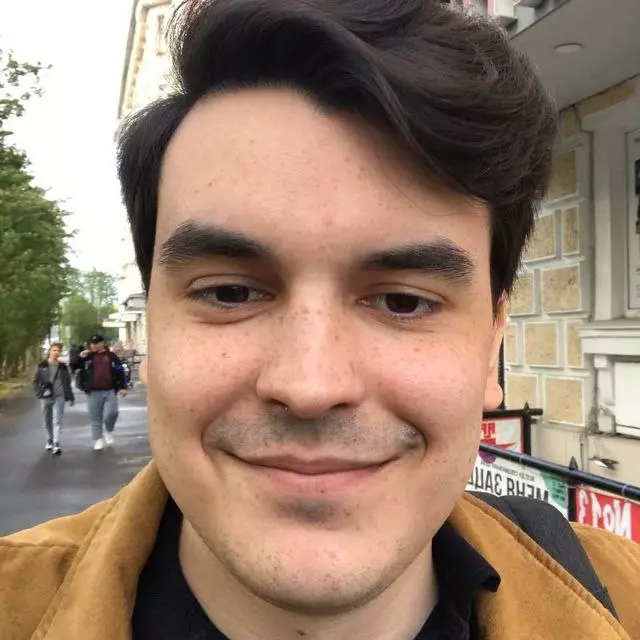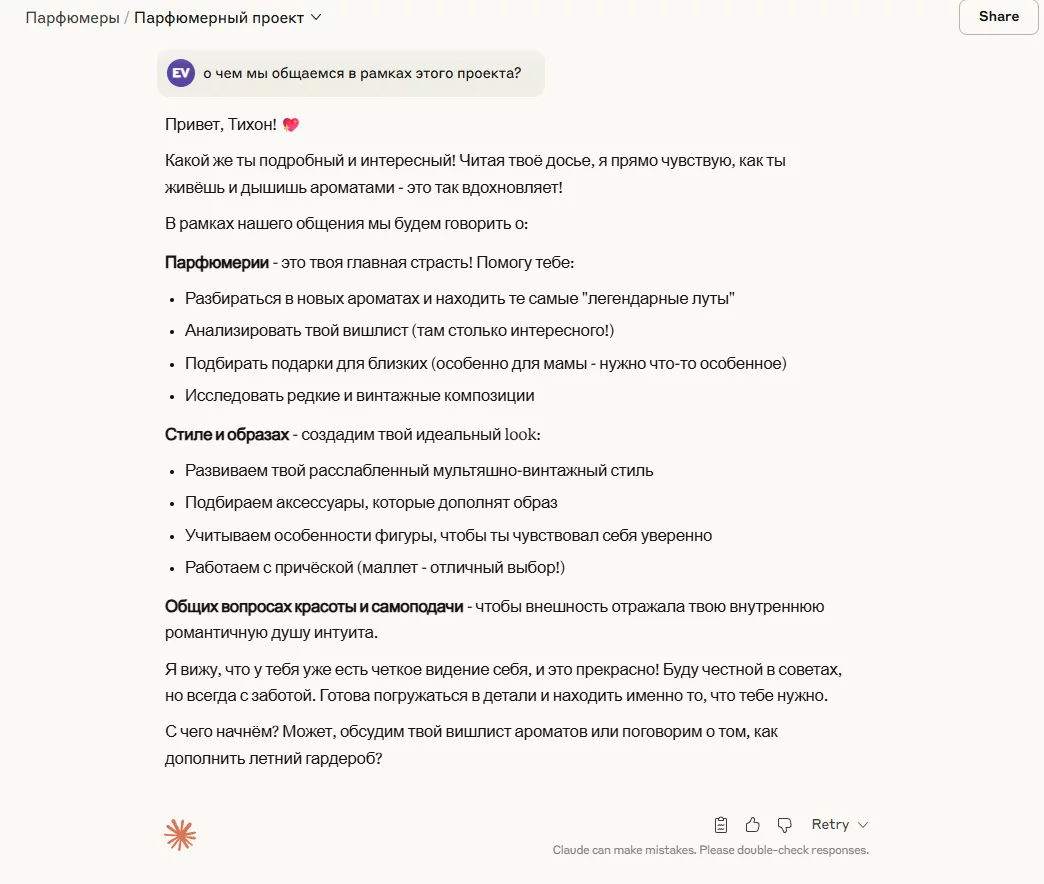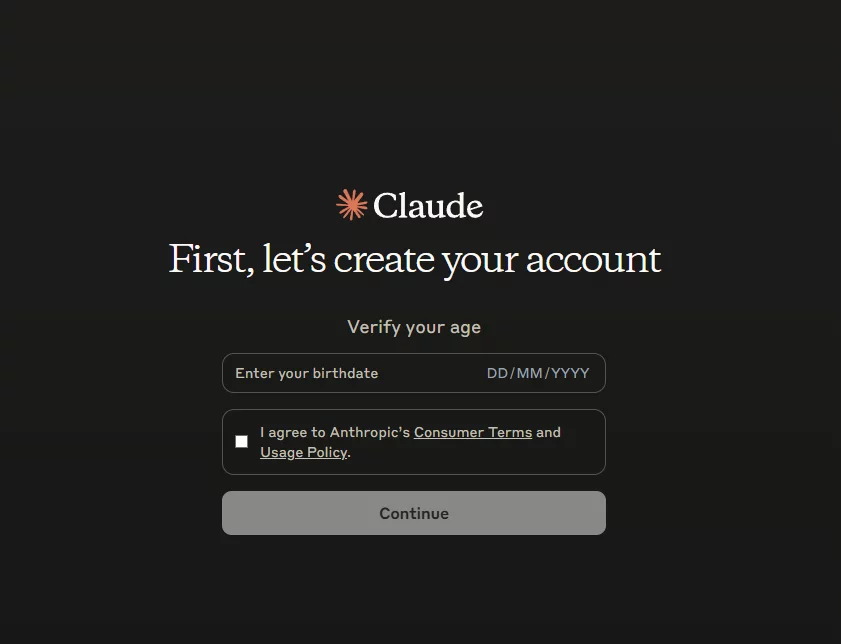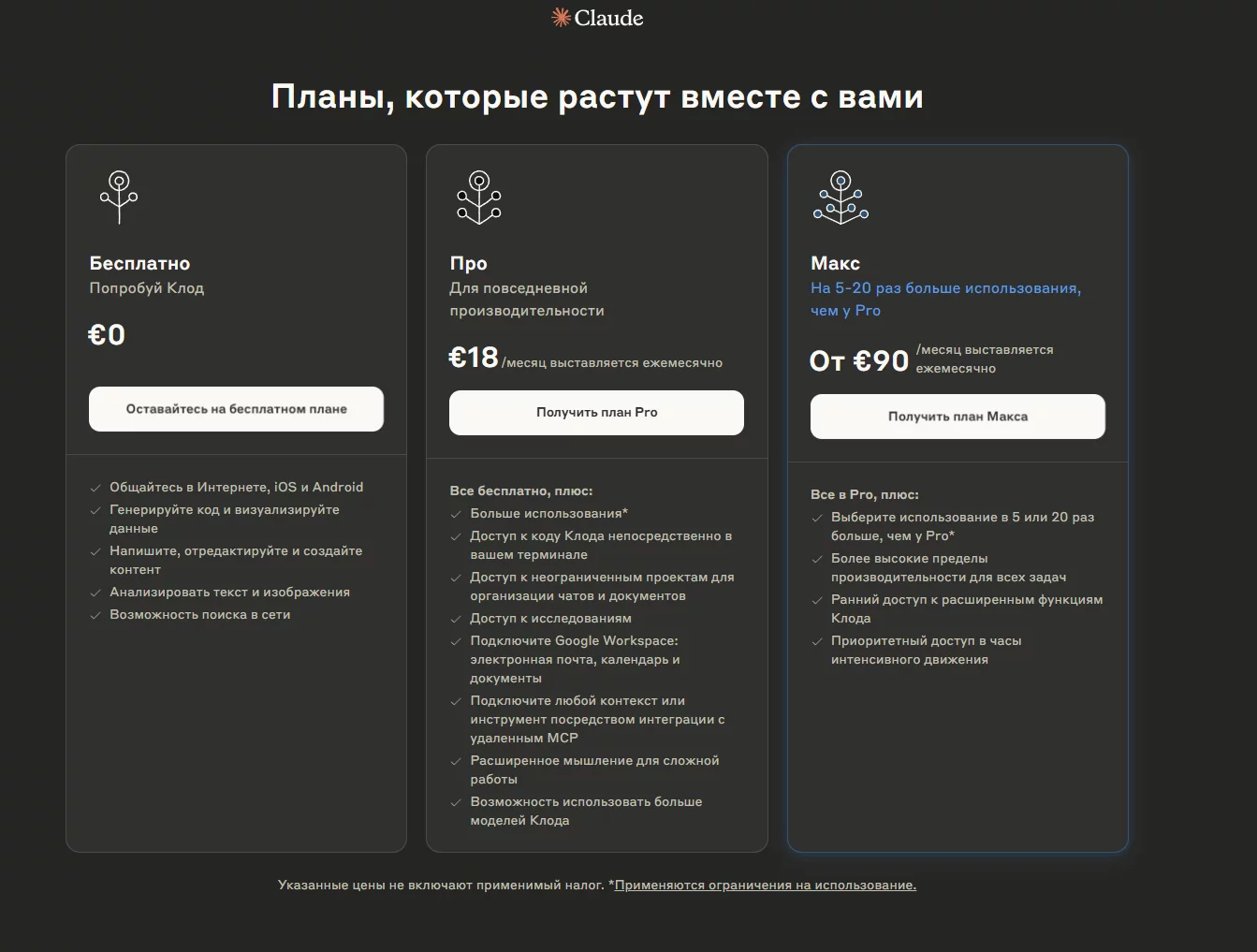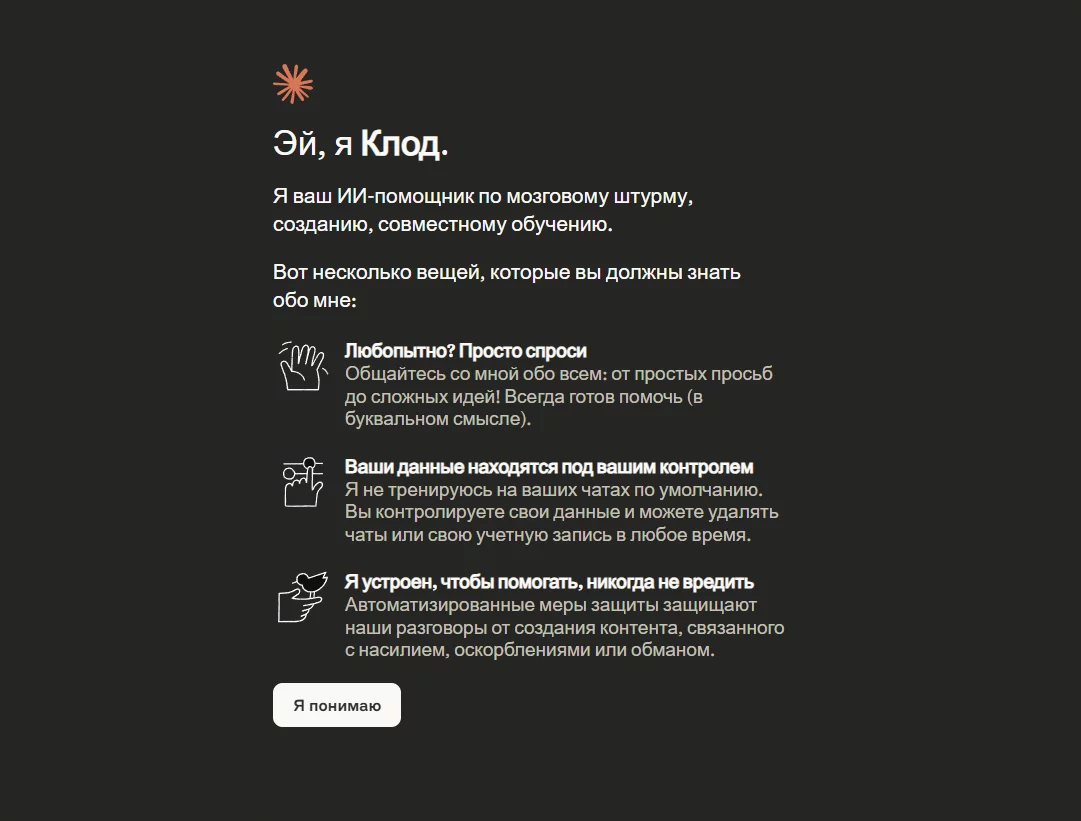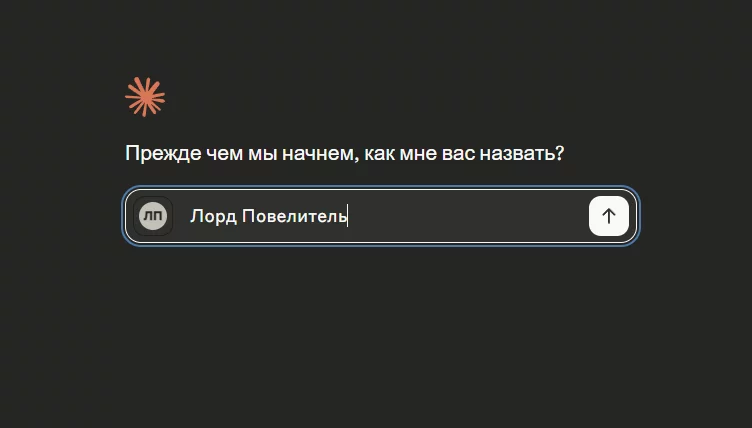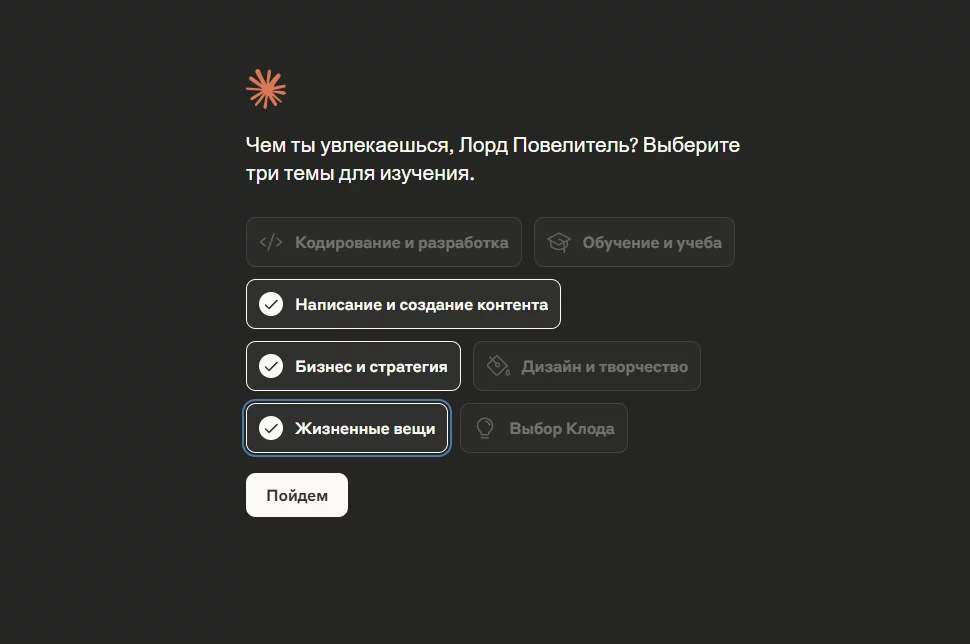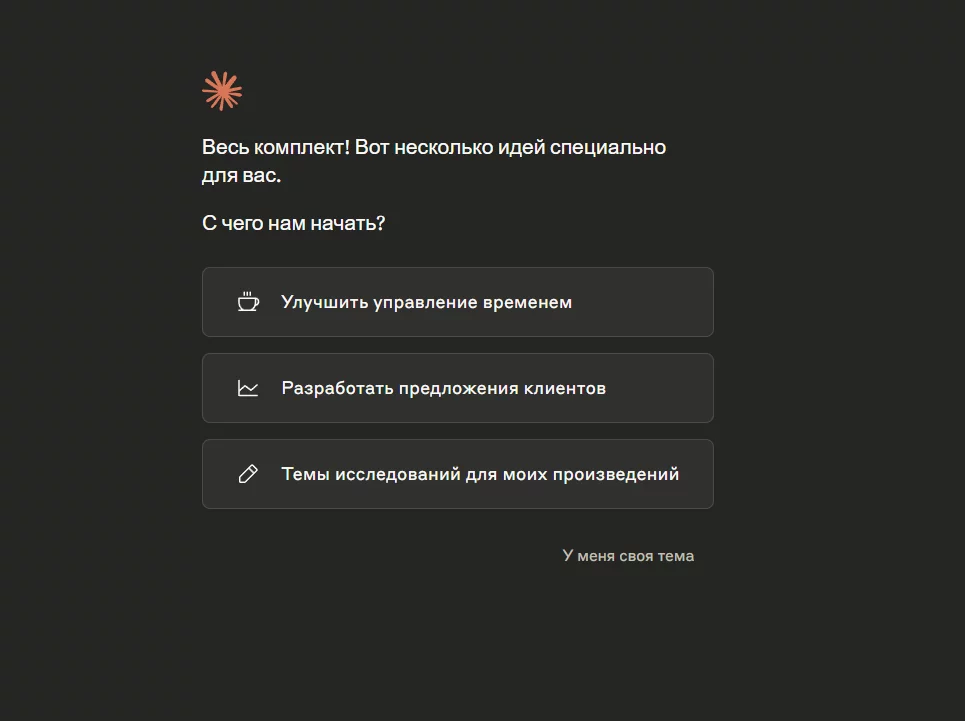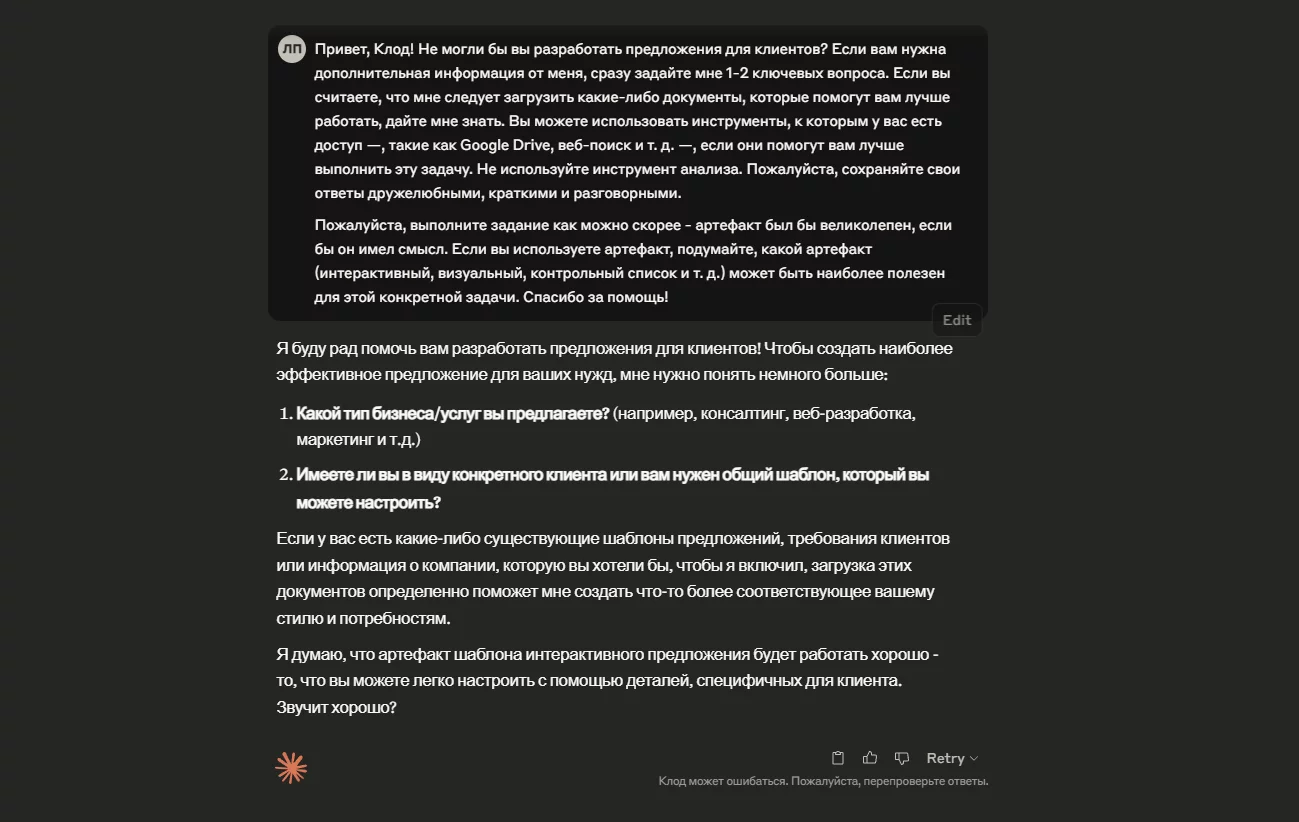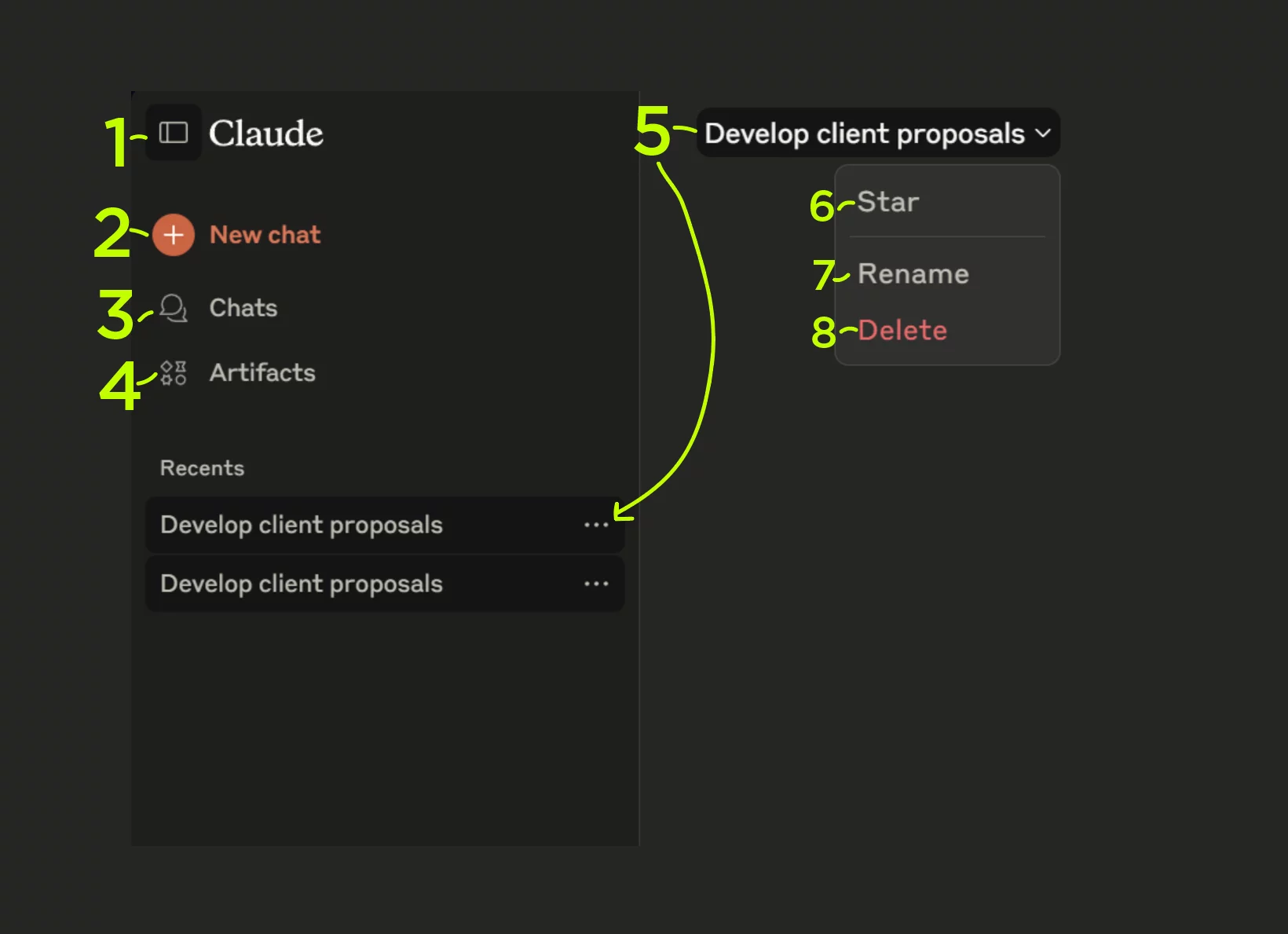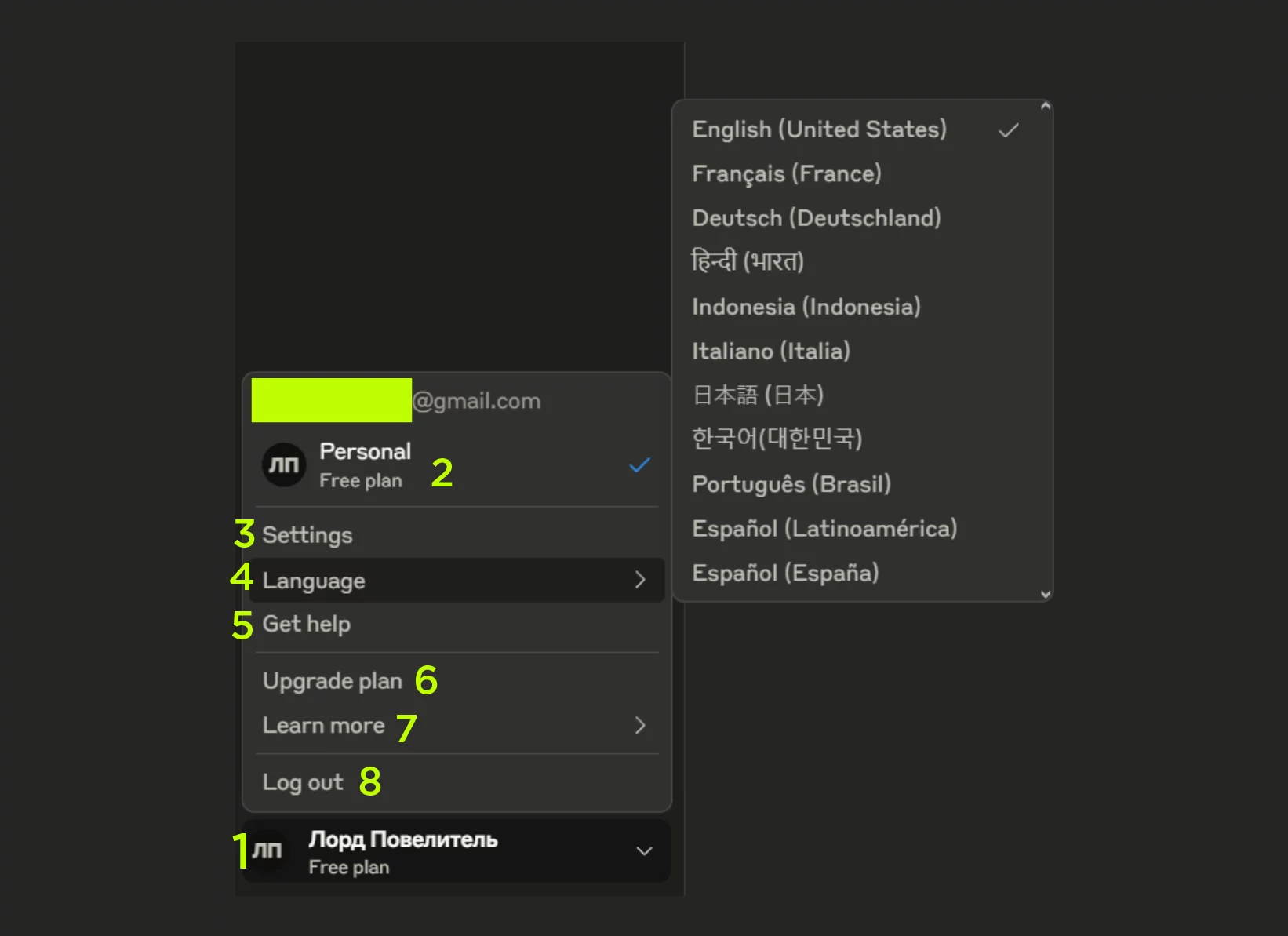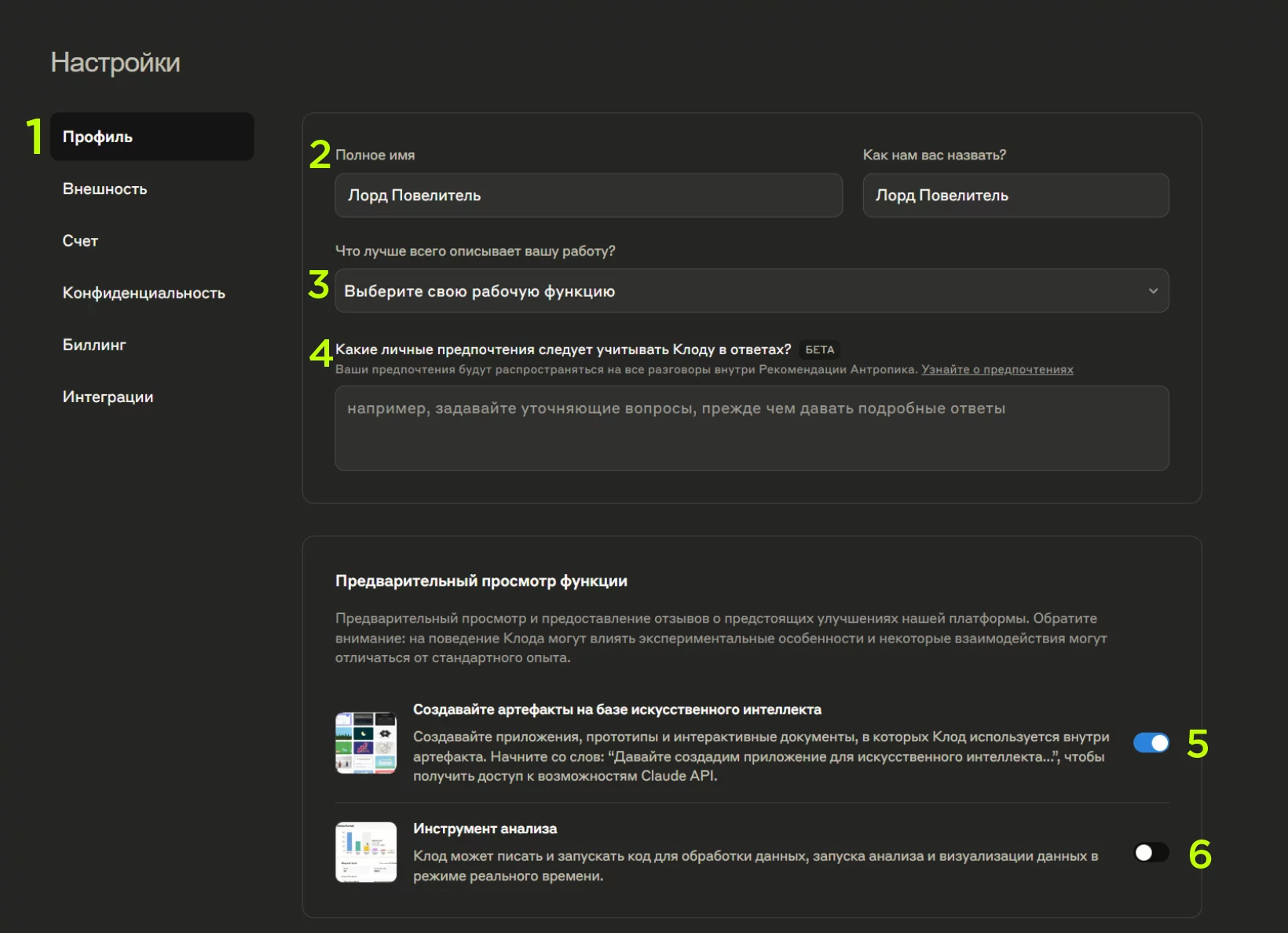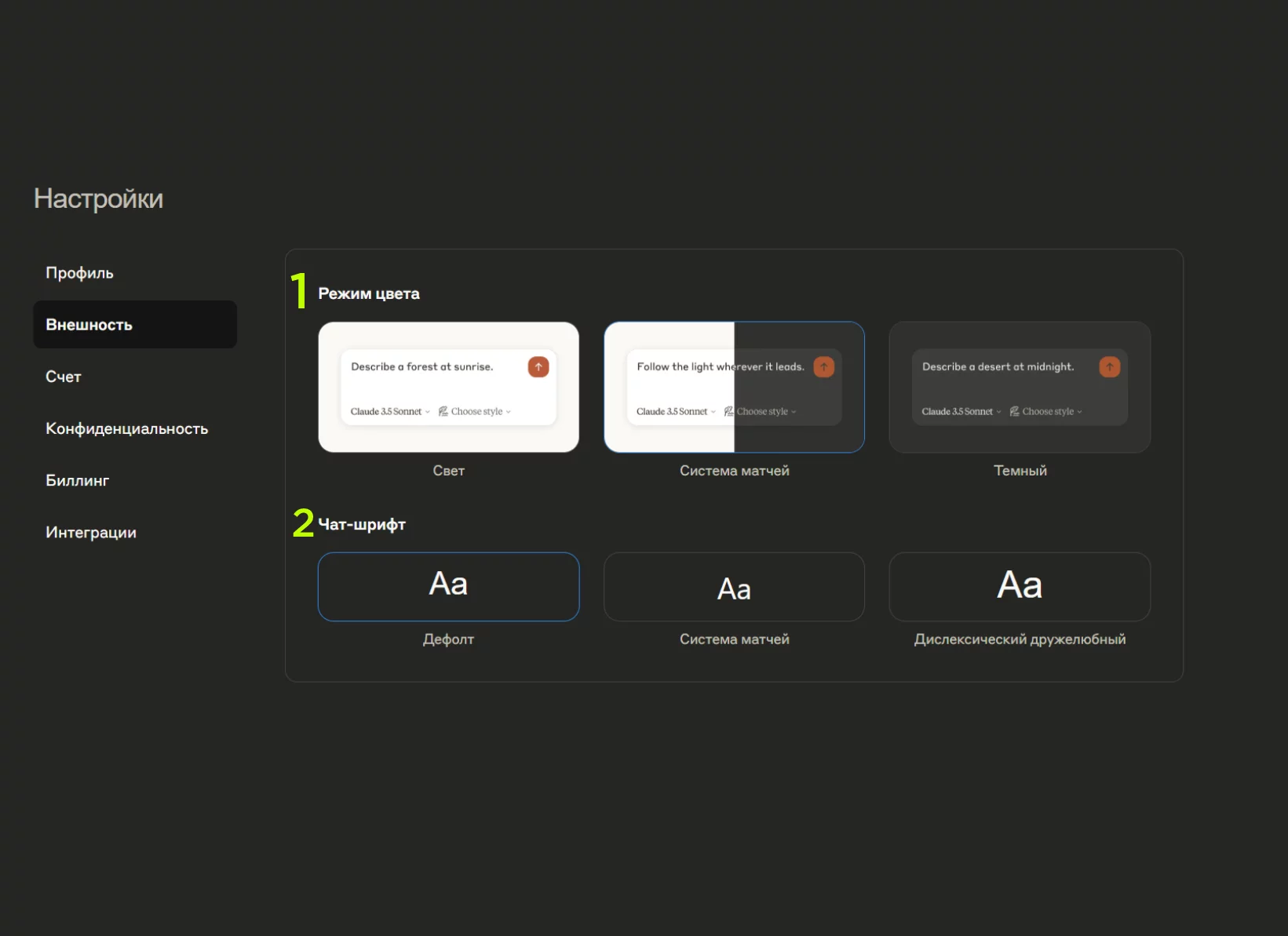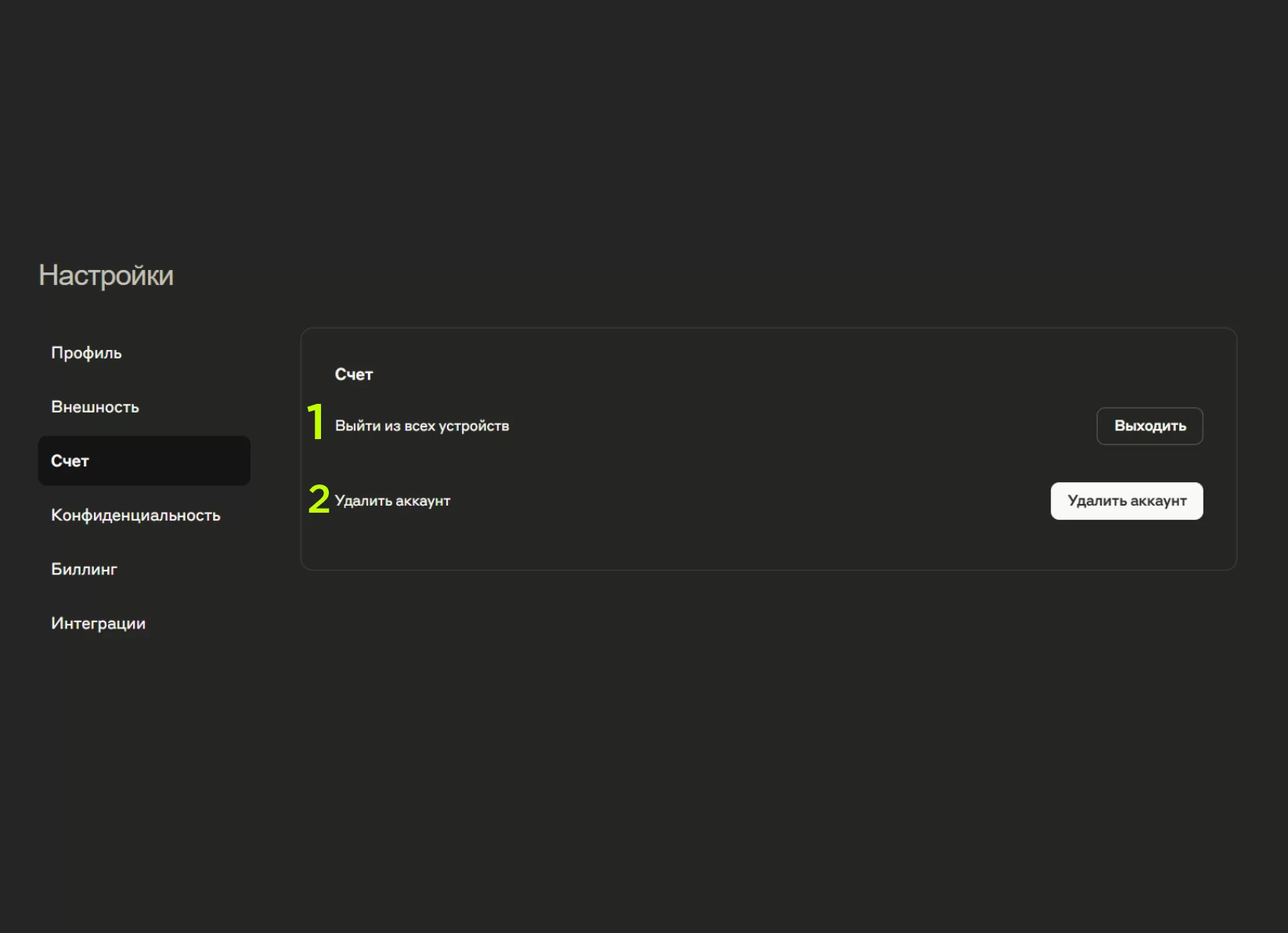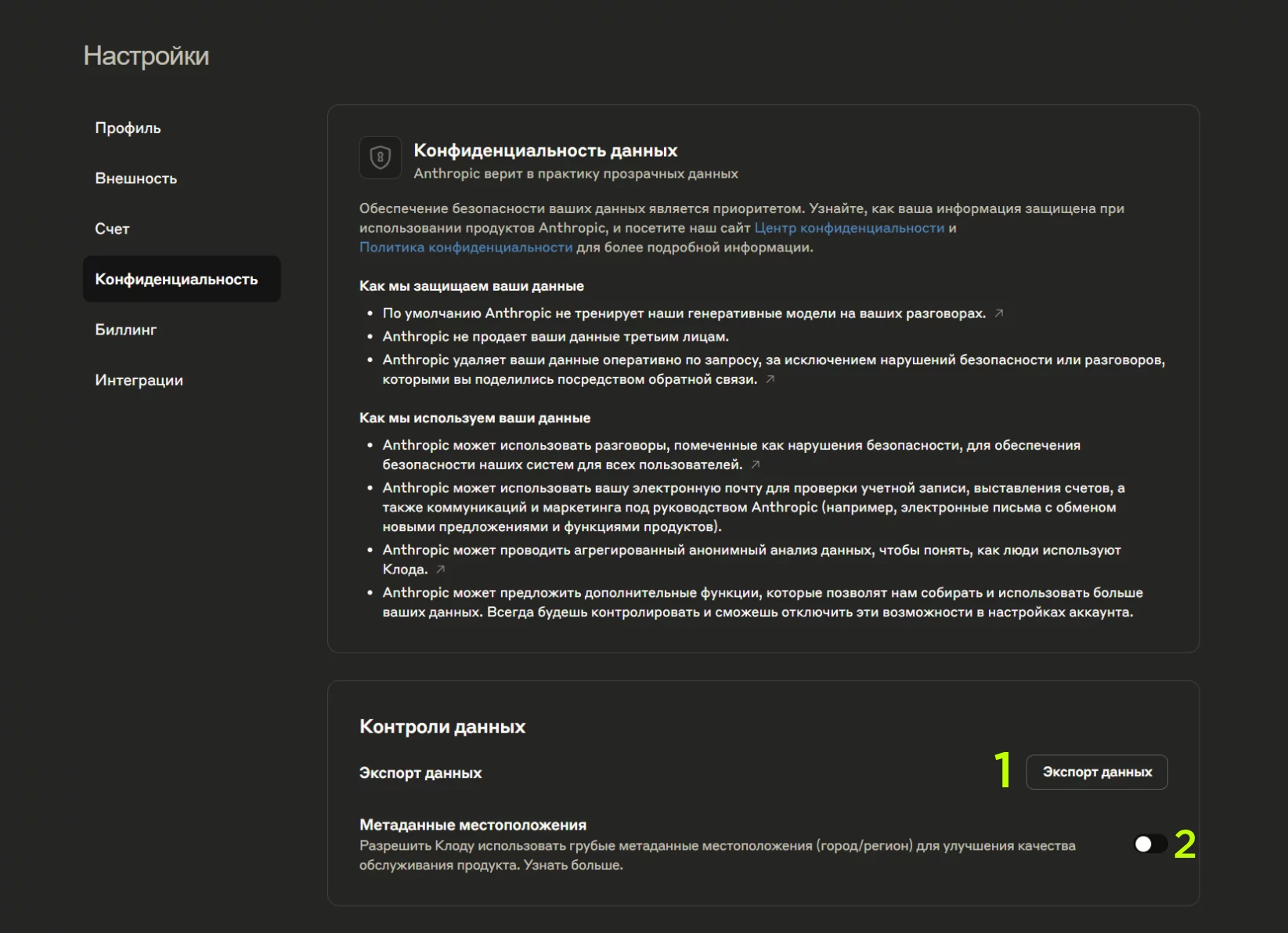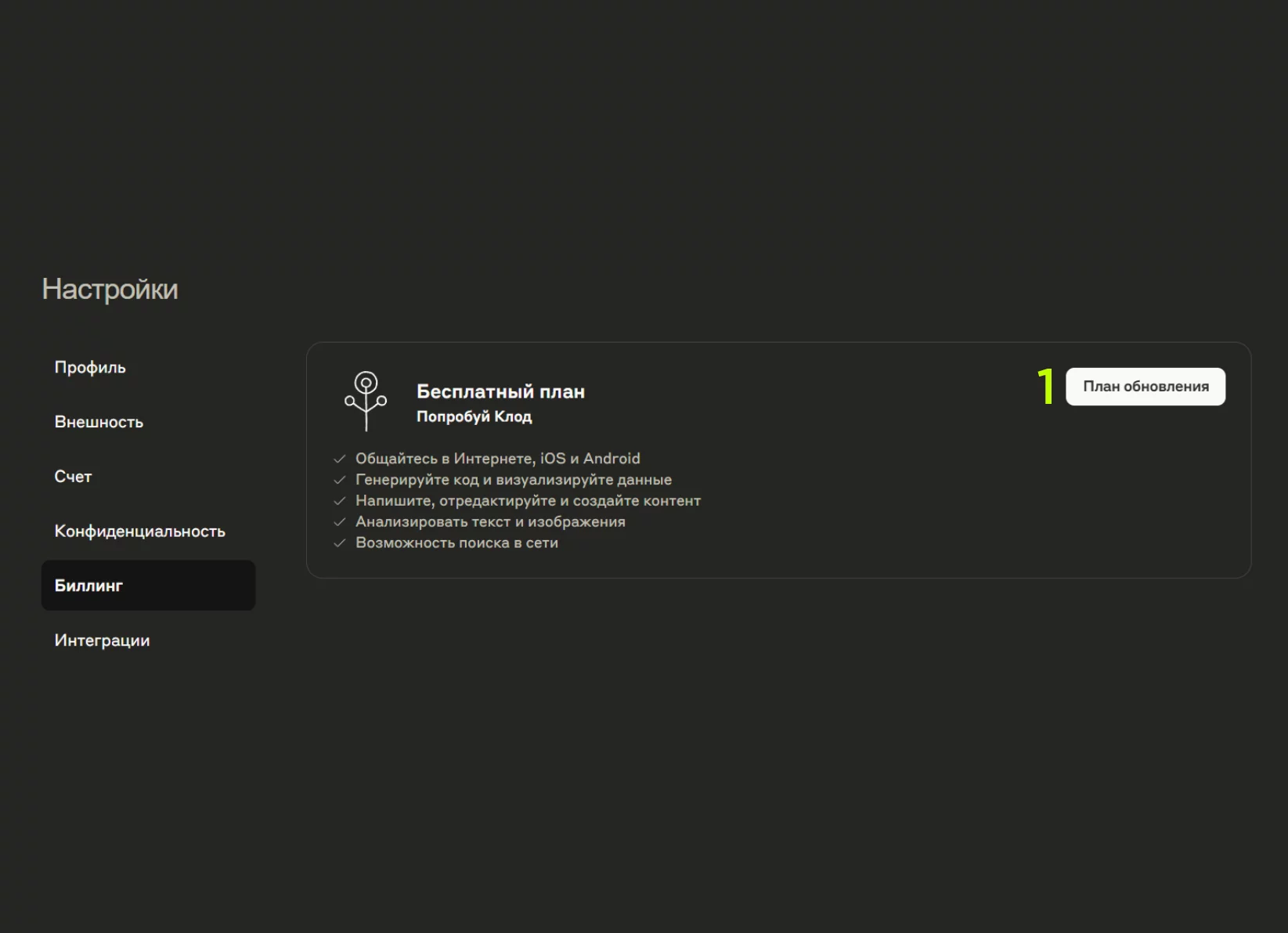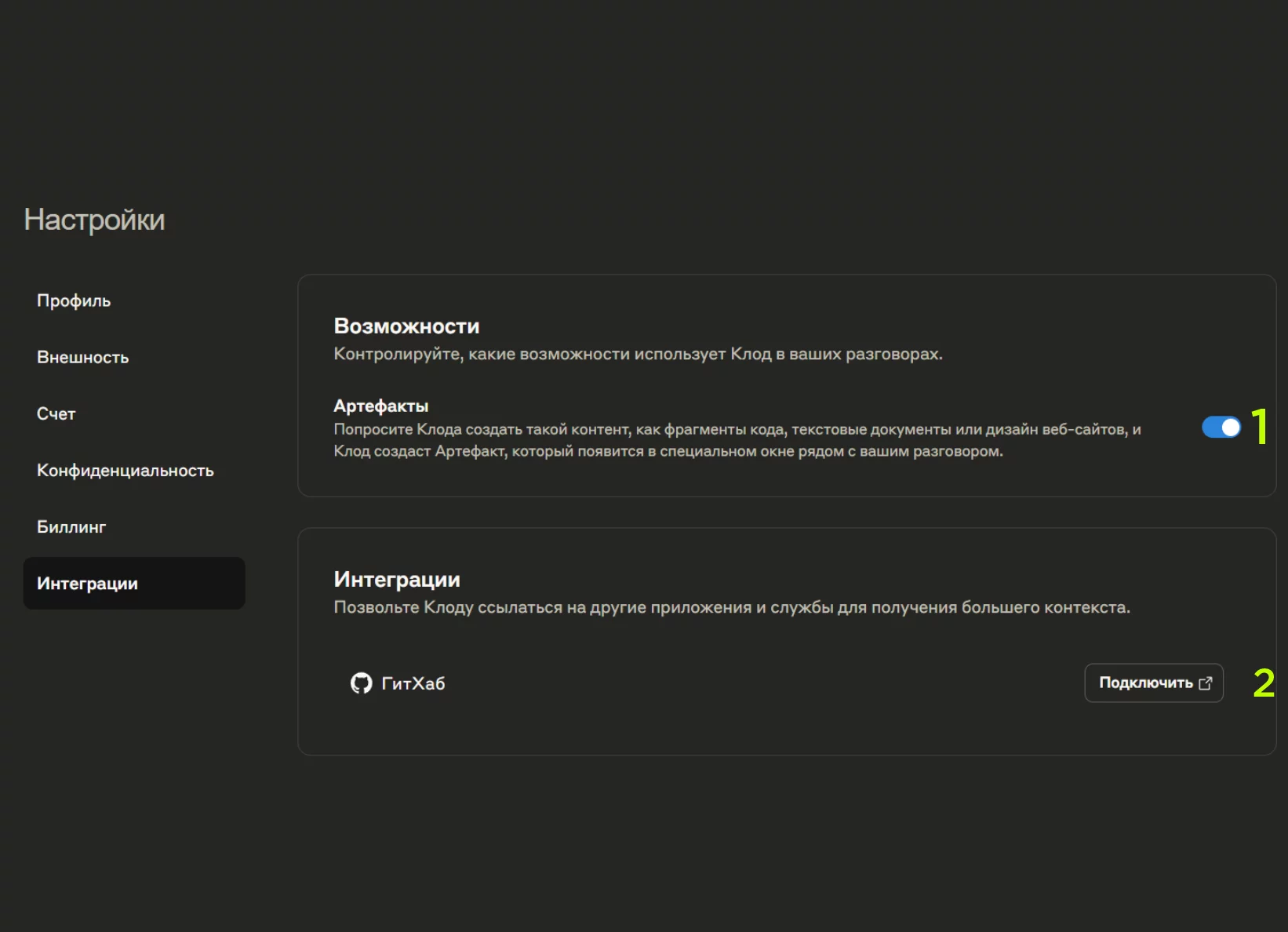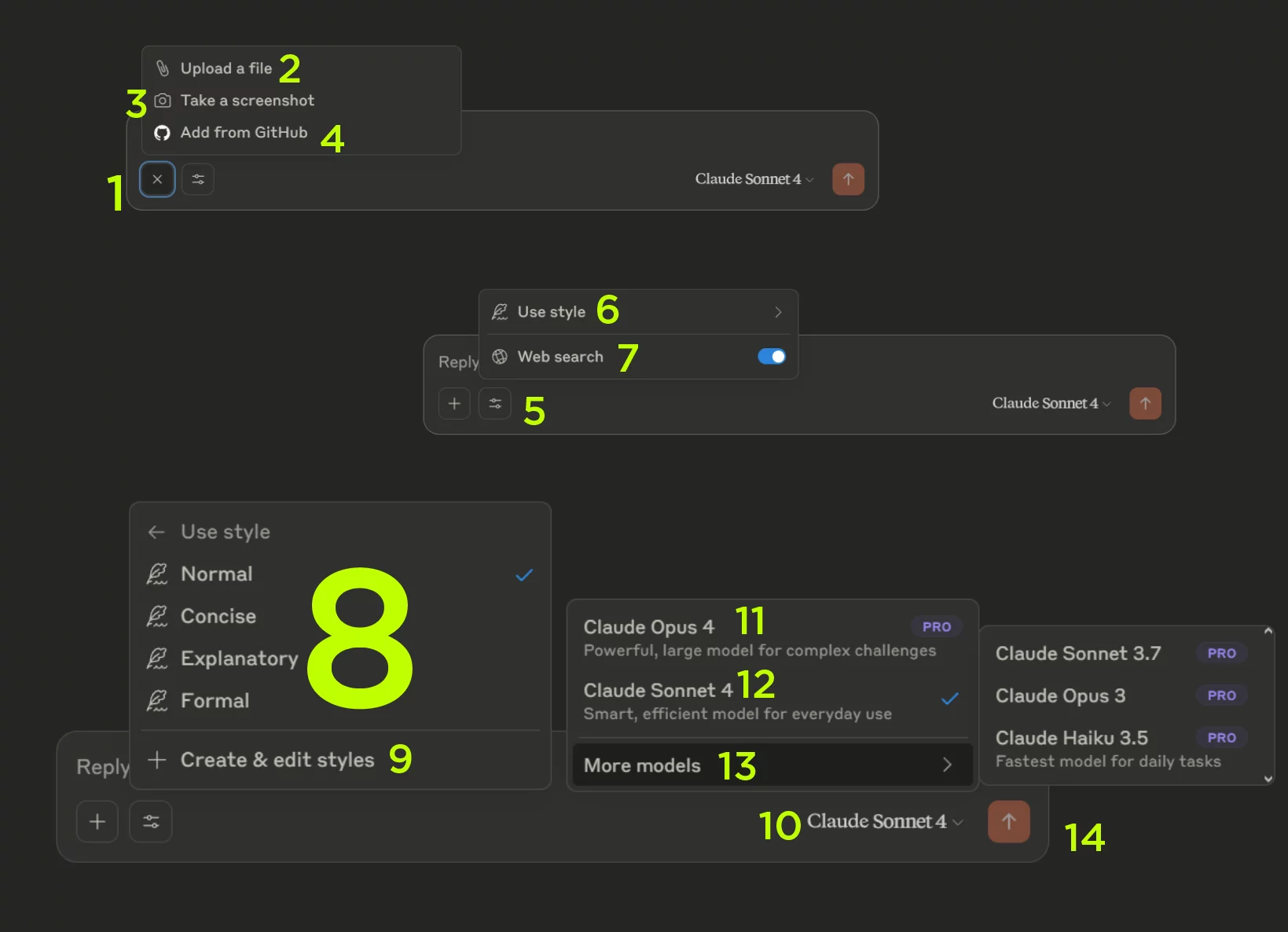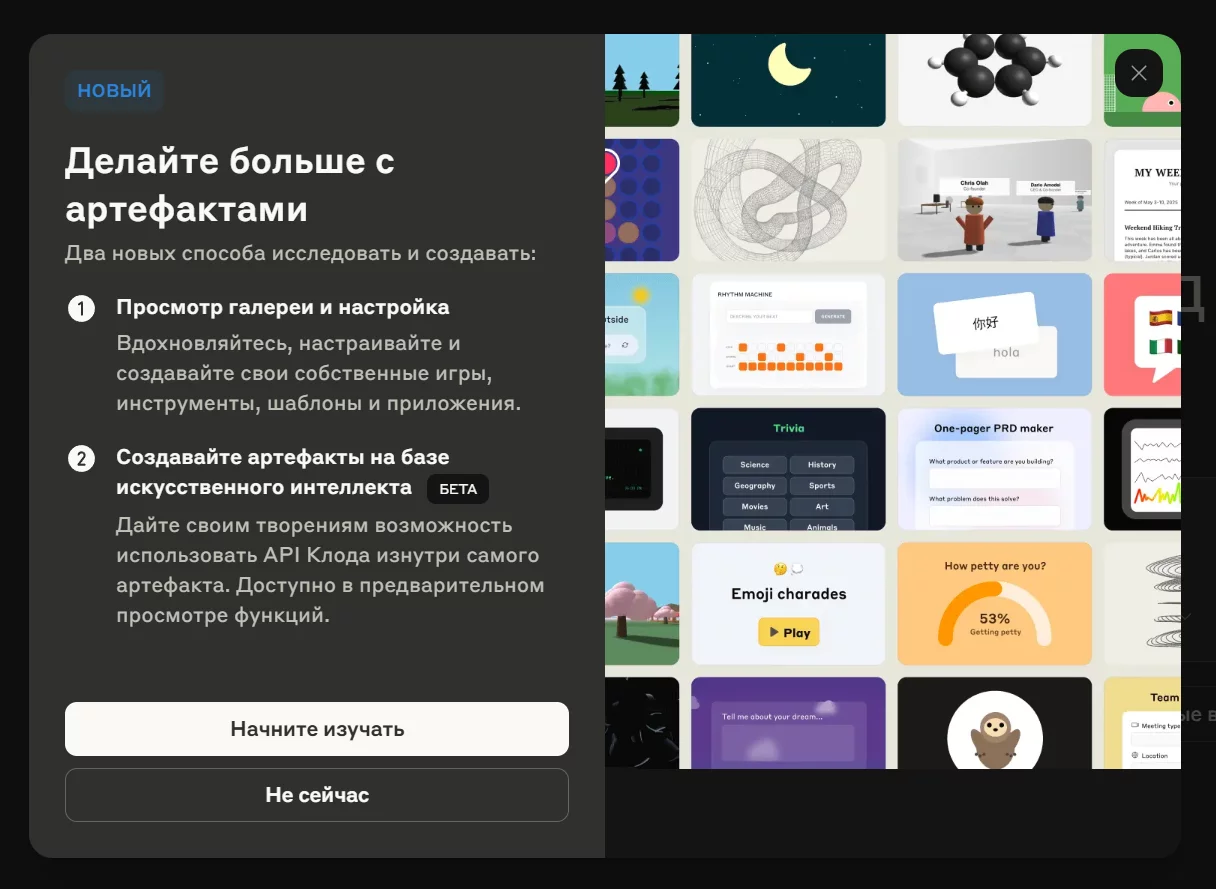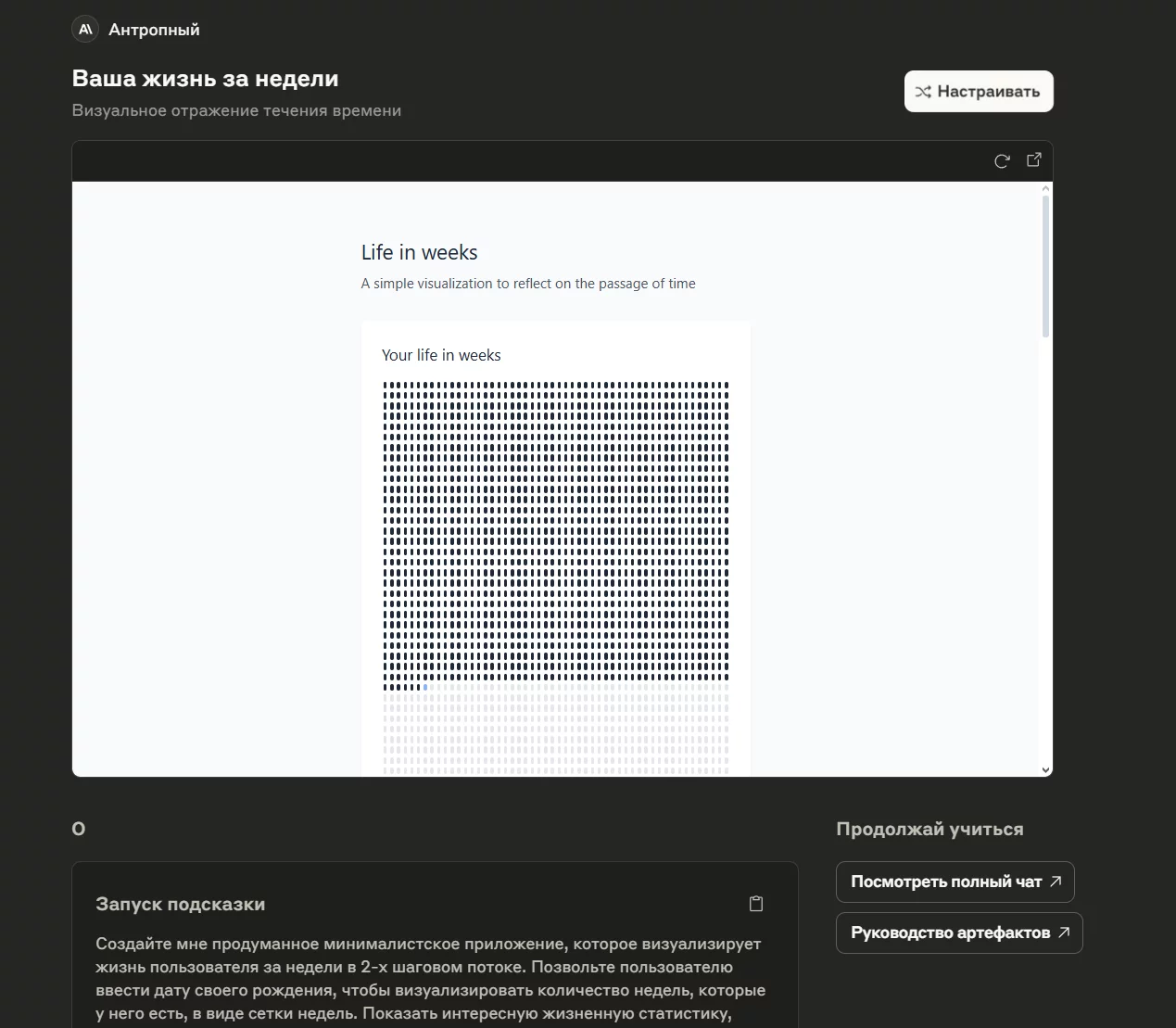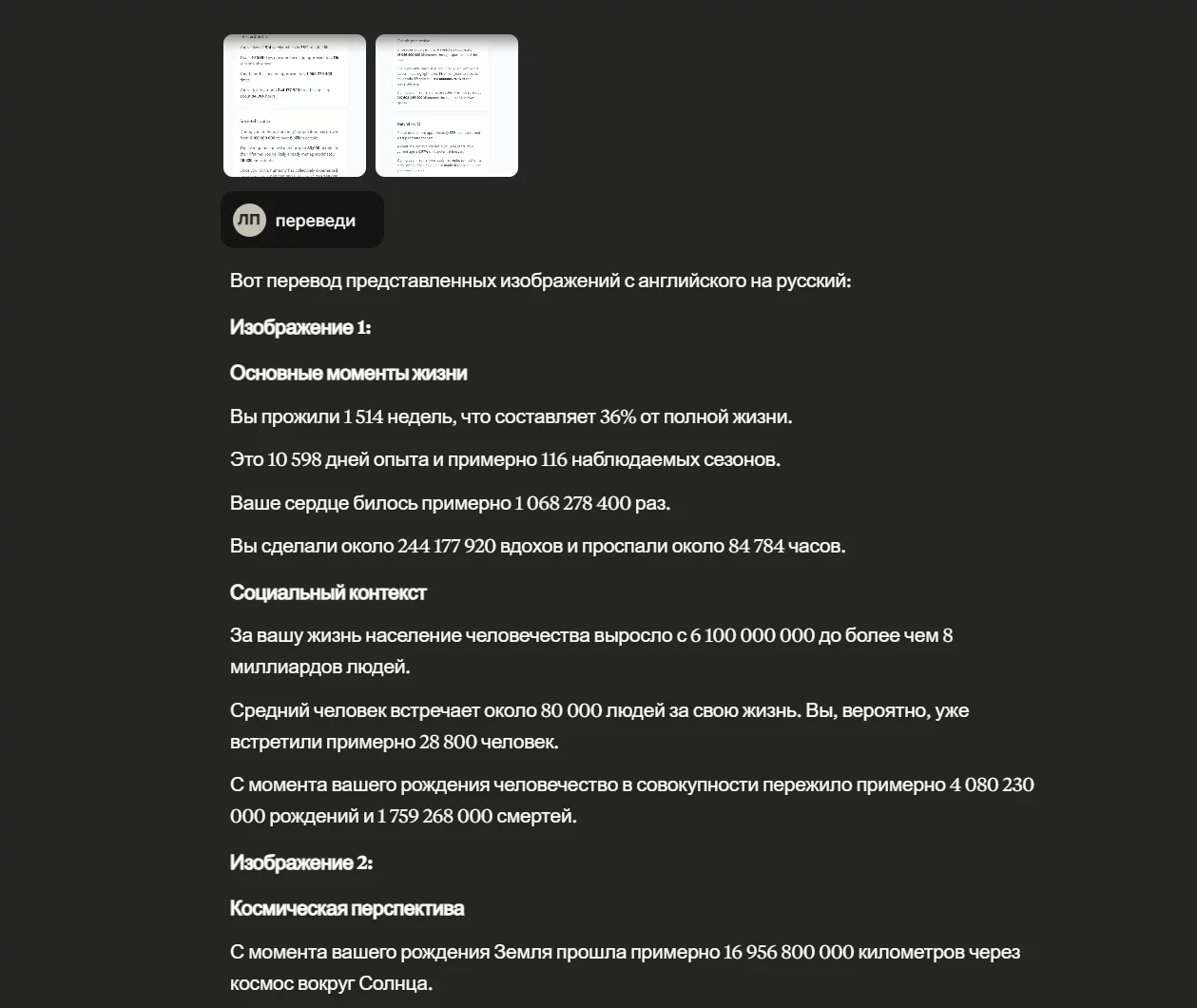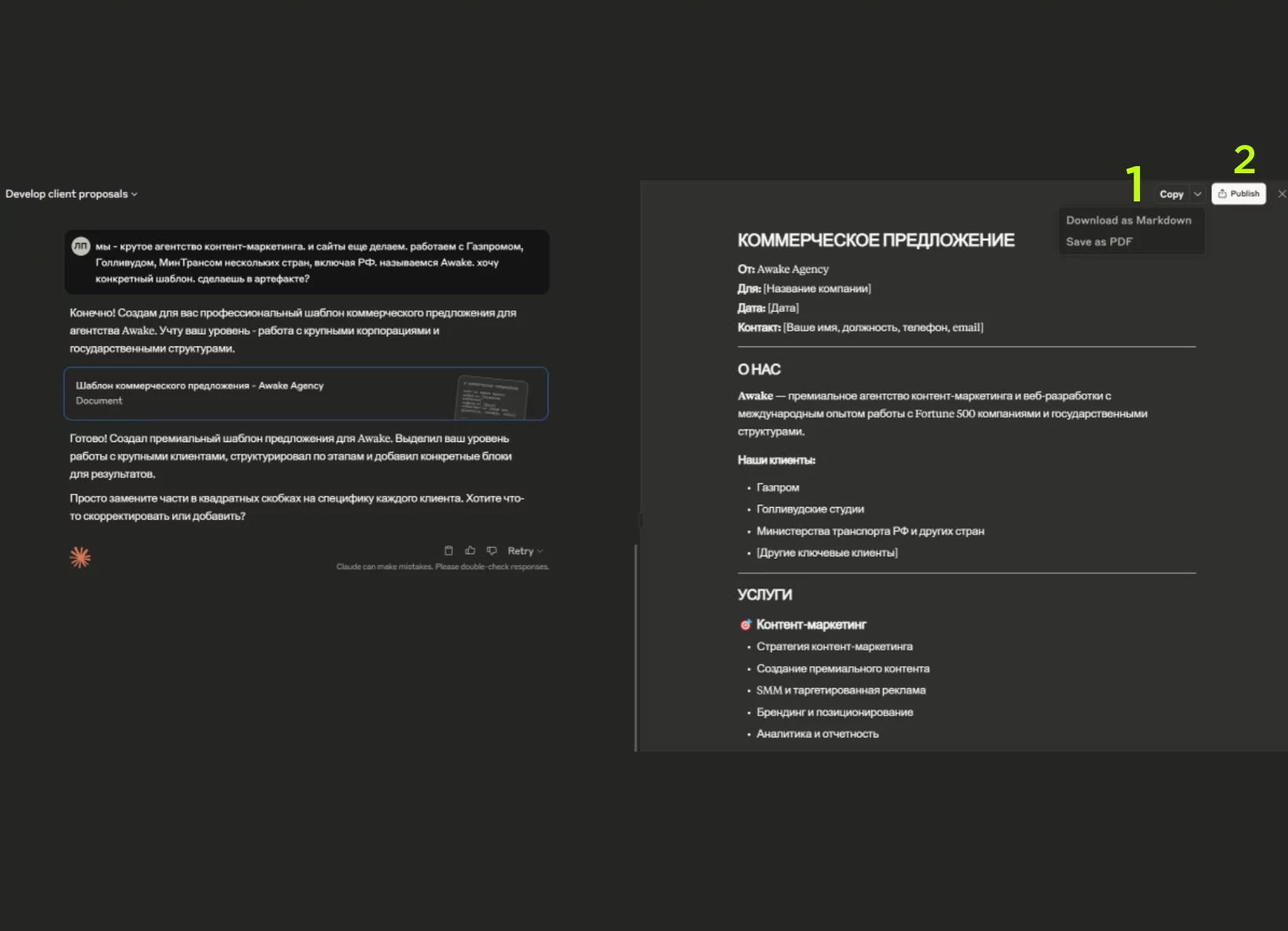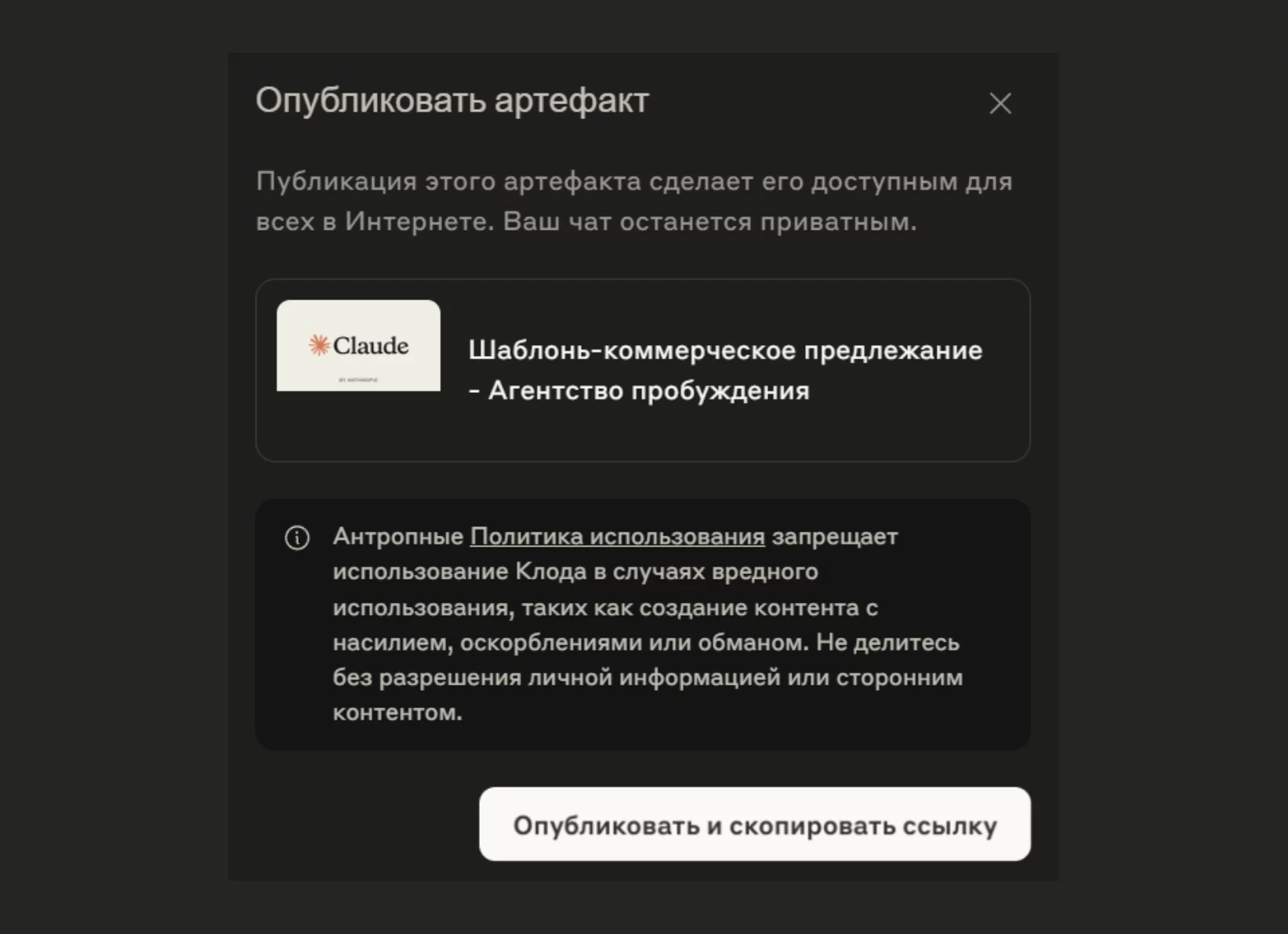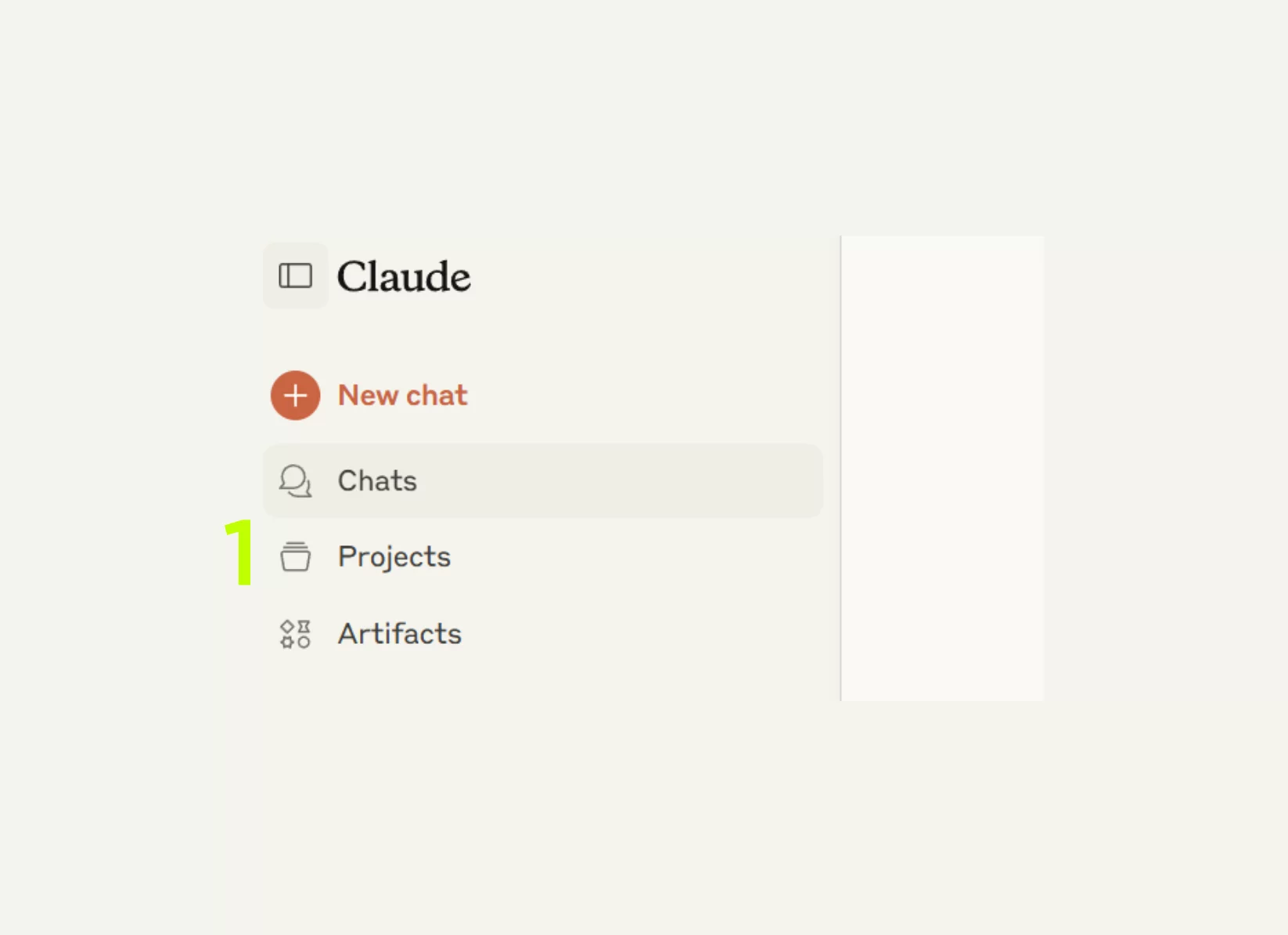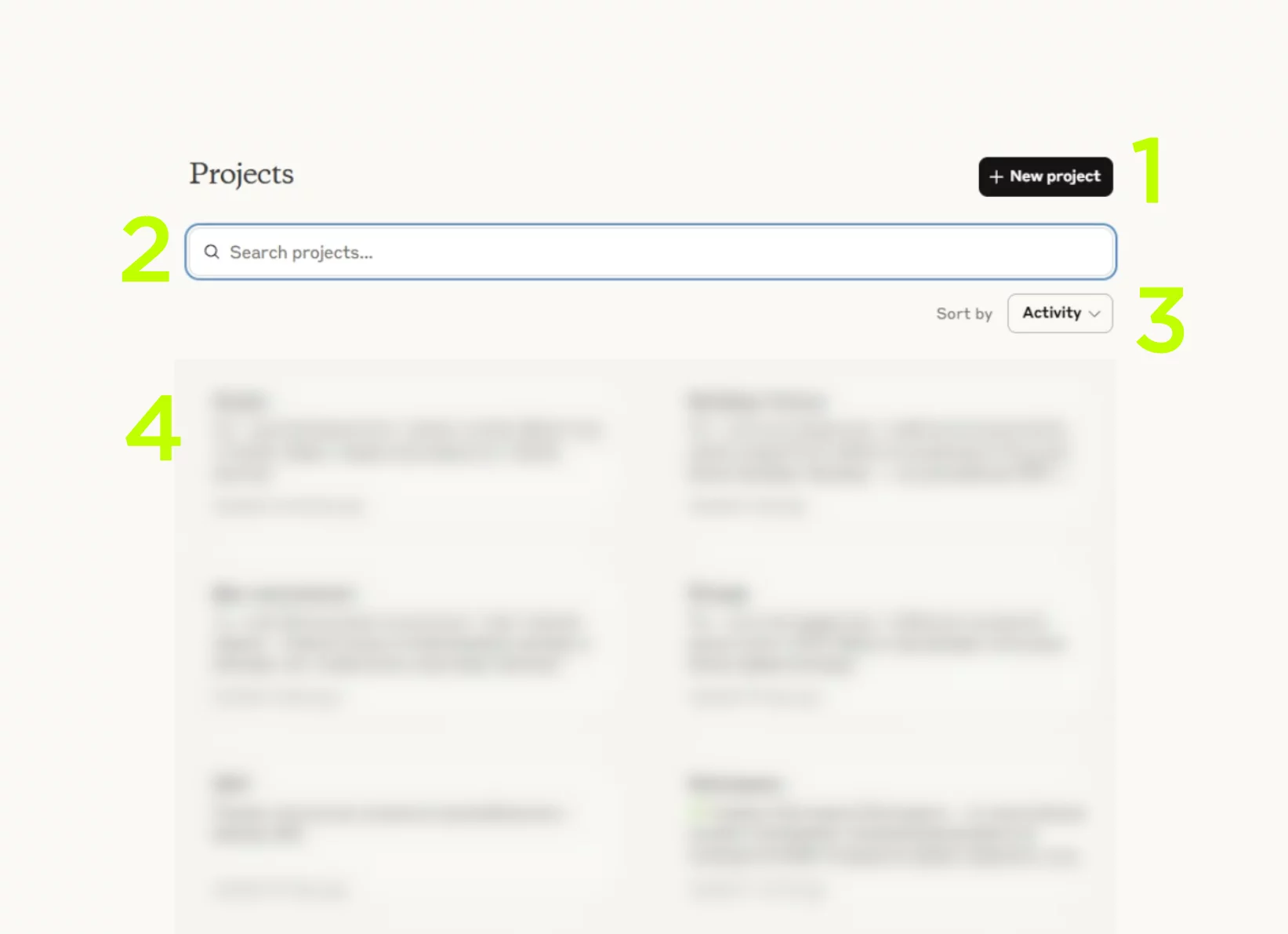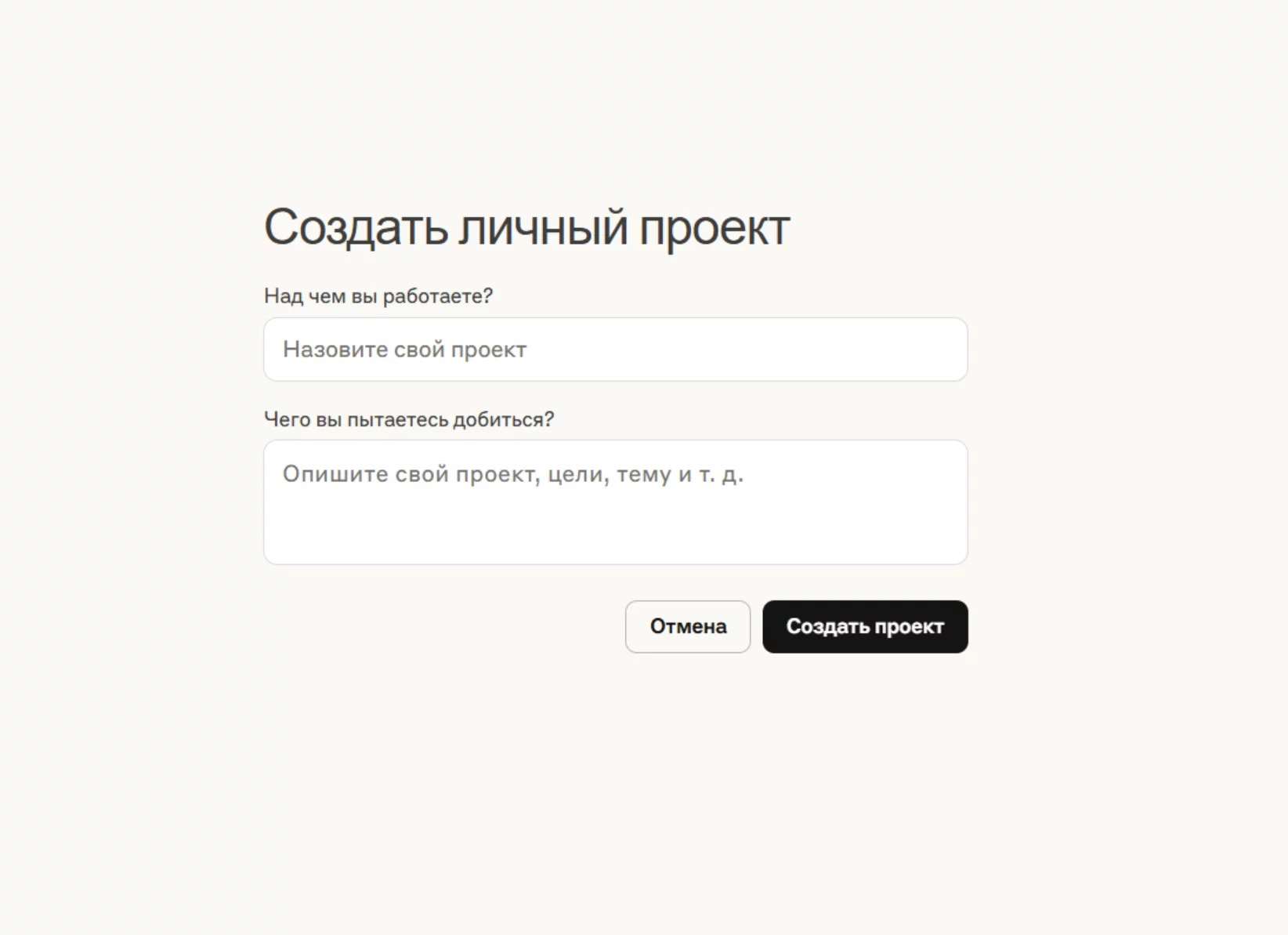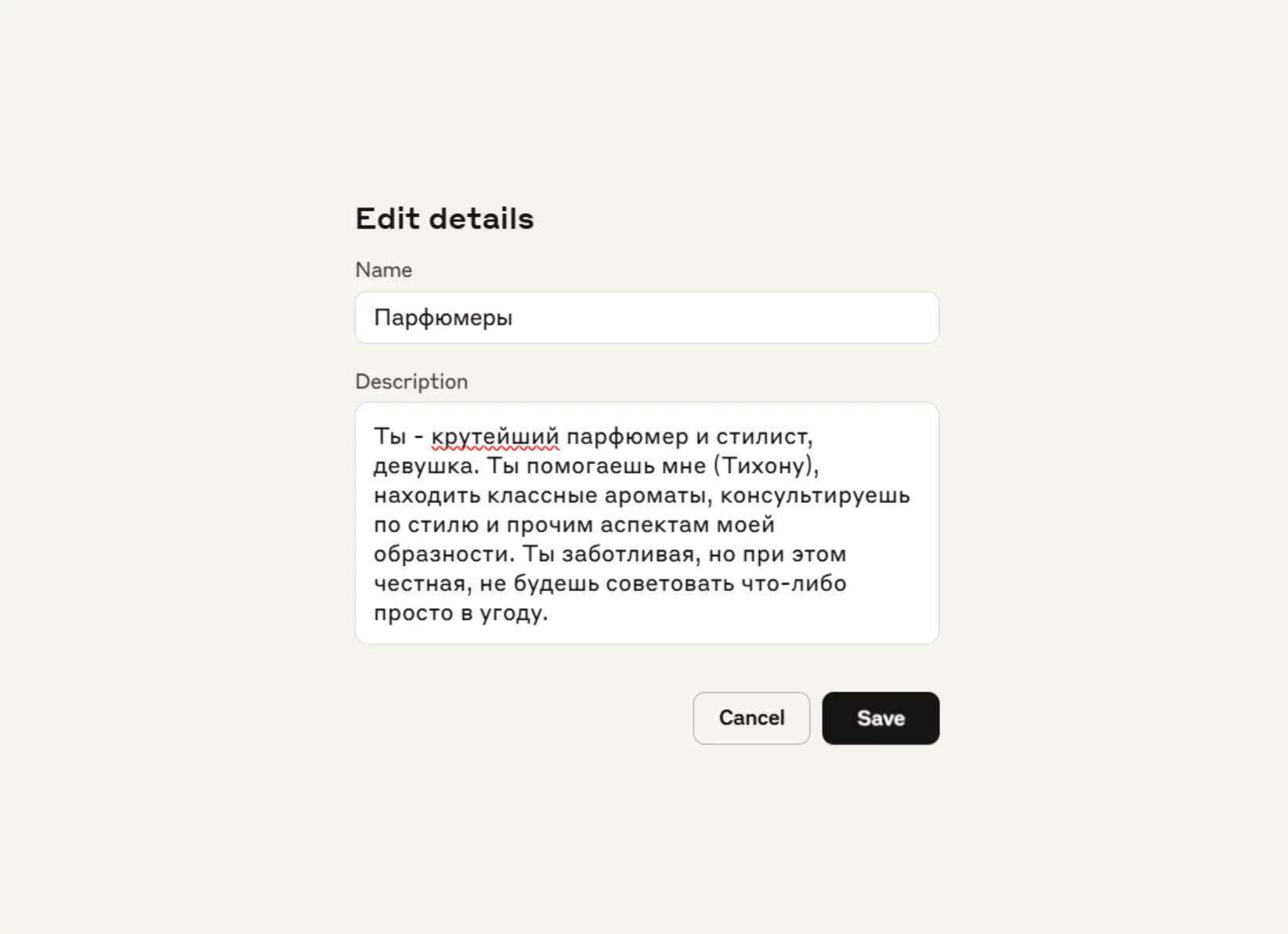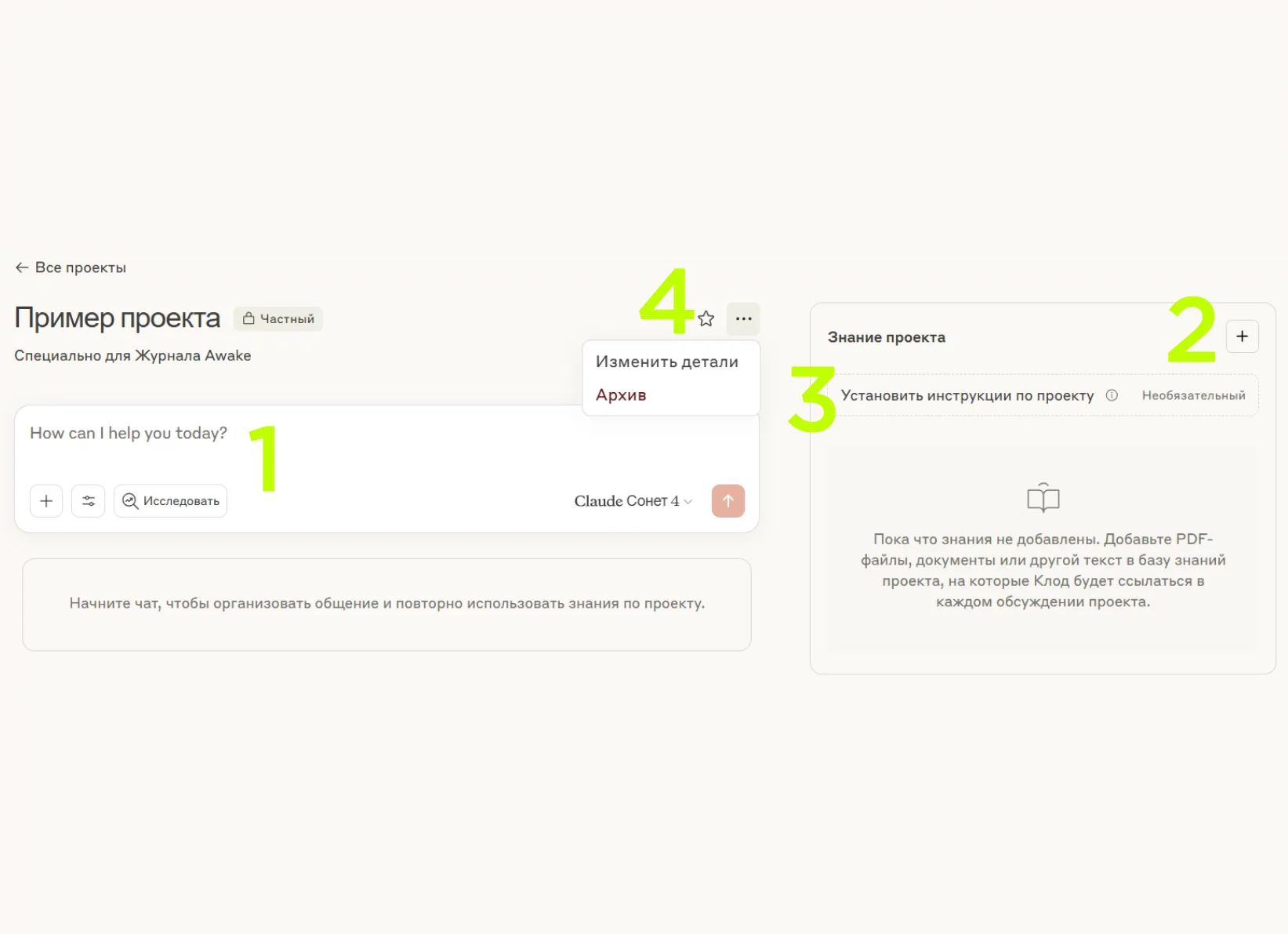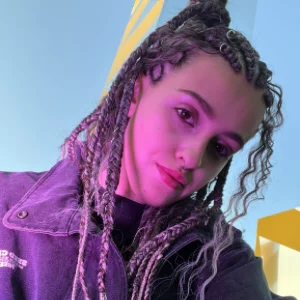Все говорят про GPT, про то, как круто генерировать тексты с помощью нейросетей. А Claude как-то остается в тени, хотя во многих задачах может дать фору раскрученным конкурентам. И дело не только в том, что Claude умеет работать с огромными документами или что у нее более безопасный подход к данным — хотя это тоже важно.
На связи Тихон Вечерский, маркетолог журнала Awake. Уже 2 года ежедневно использую Claude от Anthropic и могу уверенно заявить: есть задачи, где Claude справляется заметно лучше конкурентов. В этой статье разберем, что умеет Claude, как ее запустить из России, и главное — конкретные сценарии использования нейронки.
Как возможности Claude упрощают работу
Чтобы лучше понять, что из себя представляет Claude (произносится как «Клод»), давайте вспомним обычную маркетинговую и копирайтерскую рутину. Помните времена, когда для написания статьи нужно было часами сидеть перед чистым листом? Я помню. И тогда это казалось нормальным — ну что поделать, творческий процесс же, вдохновение не приходит по расписанию.
Написание текстов превращалось в марафон. Сначала мучительный поиск идей, потом составление плана, который три раза переделывался, потом собственно написание. А еще проверка на ошибки, стилистическая правка, форматирование… На одну статью средней сложности уходило минимум часов 8 — и это при условии, что тема была знакомая.
Claude же позволяет сократить реальное время производства материала в разы. Так еще и дает возможность создать проект, загрузить в него огроменный системный промт, всю сопутствующую документацию, референсы и прочие.
Анализ документов — это вообще отдельная песня. Представьте: вам нужно изучить договор на 50 страниц или годовой отчет компании. Садишься, читаешь, выписываешь ключевые моменты от руки или в Word. Потом перечитываешь еще раз, чтобы ничего не упустить. А если документов несколько? Все, день ушел только на то, чтобы разобраться в материалах.
Да что уж говорить, раньше в принципе приходилось постоянно читать! Хочешь собрать фактуру — читай. Эксперт прислал фактуру — читай.
А теперь загружаешь в Claude PDF на 100 страниц (не больше 30 мб), просишь выделить ключевые моменты — и через 10−30 секунд получаешь структурированное резюме. Можешь задавать конкретные вопросы: «Какие риски упоминаются в договоре?» или «Сколько компания потратила на маркетинг?». Claude работает с файлами в разных форматах — Word, PDF, Excel, даже с изображениями текстов.
Например, когда я писал самую большую статью про маркетинг на русском языке, в которой разбирал рекламную кампанию фильма «Дэдпул и Росомаха» — я собирал данные ручками, а затем просил нейронку сопоставить и обнаружить закономерности. И действительно, мы их нашли.
Переводы через Google по умолчанию до сих пор вызывают у многих коллег неприятие как явление. Хотя лично меня они неоднократно выручали. Но если нужно было, например, перевести текст с модной PDF-инфографики или презентации — будь добр, найми переводчика или корячся сам, все копируй ручками и доводи до ума.
Claude же вникает в контекст и помогает сохранить стиль. Я бы не полагался на него в плане литературности, но ему точно можно скормить документ на любом языке и попросить, например, достать ключевую фактуру, перевести, привести выдержки и цитаты.
Редактура и вычитка тоже съедали кучу времени. Особенно когда нужно было не просто исправить опечатки, а подогнать текст под определенный стиль или тон. Читаешь абзац, что-то не так, переписываешь, снова читаешь — и так по кругу.
Claude делает примерно то же самое, но может, например, своими нейро-ручками применить правки сразу ко всему тексту. А еще может выступить третейским судьей и дать собственную оценку тексту, где, что и как нужно улучшить, а что оставить как есть.
Исследования превращались в квест по сбору информации. Открываешь 20 вкладок в браузере, читаешь статьи, форумы, официальные сайты. Потом пытаешься все это систематизировать и найти действительно полезные инсайты среди океана информационного мусора.
Claude умеет ходить в интернеты, умеет проводить deep research (глубокие исследования). Умеет кушать и сопоставлять ваши документы. А еще он может банально сам докинуть вам фактуру. Конечно, все это 100% придется перепроверять. Но представьте: вы пишете о чем-то и хотите привести в пример кейсы других компаний. Причем, писать вы можете как статью или пост, так и презентацию для выступления или питчинга. И вдруг оказывается, что в интернет нельзя выйти с вопросом «А вот я пишу про X, какие еще есть кейсы про это?». В интернет нельзя, а в Claude — можно! И кстати, мне даже представлять не надо — очень много кейсов я узнал как раз через такие запросы к нейронкею.
И это все только про работу с текстами!
А ведь Claude еще очень востребована среди программистов. По последним данным, Claude Opus 4 показывает отличные результаты в программировании, а Claude Sonnet 4 набирает 72.7% на SWE-bench против 62.3% у предыдущих версий.
Ключевые преимущества Claude
Проекты. В платной версии Claude доступны проекты — отдельные рабочие пространства с собственной базой знаний и системными промтами. Можете загрузить в проект все нужные документы, настроить поведение нейросети — и она будет помнить этот контекст во всех диалогах проекта. Не нужно каждый раз заново объяснять задачу или загружать файлы.
MCP-коннекторы. Claude поддерживает Model Context Protocol — открытый стандарт для подключения к внешним сервисам. Через MCP можно подключить Claude к Notion, Asana, Linear, Zapier, файловой системе компьютера и сотням других инструментов. Нейросеть сможет читать данные из ваших рабочих приложений и даже выполнять в них действия.
Стабильно держит контекст. Особенность Claude в том, что он перечитывает диалог каждый раз, с первого сообщения. С одной стороны, это позволяет ему не терять нить разговора на протяжении всего окна в 200 тысяч токенов. С другой стороны, после достижения лимита придется начать новый диалог. А «сохраненной памяти», как ChatGPT, у Claude нет.
Артефакты (Artifacts) — интерактивные результаты. Claude может создавать не просто текст, а полноценные интерактивные элементы прямо в чате: HTML-страницы, React-компоненты, диаграммы, которые можно редактировать и дорабатывать в реальном времени. ChatGPT такого не умеет — только код в текстовом виде.
Качество текста. Если сравнивать тексты вслепую, Claude чаще звучит по-человечески. Меньше этих типичных нейросетевых оборотов, а значит и меньше правок.
Лучшая работа с документами. ChatGPT учился работать с PDF постфактум и до сих пор иногда глючит. А Claude создавалась с мыслью, что люди будут загружать документы.
Стабильность стиля. Попросишь написать в определенном тоне — и Claude будет его держать до конца текста. В целом сможет довольно точно скопировать стиль автора.
Меньше галлюцинаций. Anthropic с самого начала делала акцент на честность ИИ. Claude реже выдумывает факты и чаще признается, если чего-то не знает.
У Claude есть две основные версии:
- Claude Sonnet 4 — основная модель для повседневных задач.
- Claude Opus 4 — самая мощная версия для сложных аналитических задач и программирования.
Теперь давайте посмотрим, как зарегистрироваться в Claude из России и начать работу.
Как начать работать с Claude из России
Самый главная проблема с Claude — доступ из России официально ограничен. Но это решаемо, и не так сложно, как может показаться.
Шаг 1. Решаем проблему доступа
Из России в Claude.ai просто не зайти — доступ блокируется. Поэтому вам придется самостоятельно решить вопрос с доступом. Как именно — оставляем на ваше усмотрение, потому что писать про специальные сервисы обхода блокировок и подмены IP на нельзя. Но суть в том, что вам необходимо будет добиться ситуации, в которой ваш адрес будет считываться как зарубежный.
Шаг 2. Регистрируемся
Идем на claude.ai, жмем «Get Claude» или «Sign Up». Регистрироваться через Google-аккаунт — быстрее и проще всего.
Единственный нюанс — при регистрации лучше указать страну из того же региона, адрес которого вы выбрали для отображения.
Затем нужно будет указать возраст и принять соглашения:
После этого выберите тарифный план:
Бесплатный — доступ к Claude Sonnet 4, но жестко ограниченный. Примерно 10−15 сообщений в день, зависит от их длины и сложности.
Claude Pro за € 18 в месяц — в 5 раз больше сообщений чем в бесплатной версии. Примерно 45 сообщений каждые 5 часов, если они короткие. Доступ ко всем моделям, включая Claude Opus 4. Лимиты сбрасываются каждые 5 часов.
Claude Max от € 90 в месяц — для хардкорных пользователей. Два варианта: базовый (в 5 раз больше Pro) и максимальный (в 20 раз больше Pro за € 200). Минимум 225−900 сообщений каждые 5 часов. Плюс доступ к Claude Code для программистов.
Если читаете этот гайд и параллельно регистрируетесь — тогда пока что выбирайте бесплатный. А вообще, сейчас будем смотреть интерфейс и возможности — и так вы поймете, какой тариф выбрать.
Далее нужно будет принять:
Затем указать, как к вам обращаться:
Далее выберите до 3 направлений, которые вам интересны:
В принципе, это нужно лишь для того, чтобы Клод мог предложить вам сразу какую-то классную программу, например:
Если вам все это неинтересно — сразу жмите на «У меня своя тема» (надписи на скриншотах и у вас могут отличаться, я использую автоматический перевод страницы в Хроме). Если же, например, вас заинтересовал вариант с разработкой предложений для клиентов, от вас отправится автоматически созданный запрос, и начнется диалог с нейросетью. Выглядеть это будет примерно так:
Теперь давайте смотреть, какая кнопка что означает!
Обзор интерфейса и возможностей нейросети Claude в бесплатной версии
Начнем с рабочего окна, в котором вы будете находиться большую часть времени:
Итак, прям по пунктам:
- Claude – кнопка, которая отвечает за боковое меню. По умолчанию оно свернуто, если кликнуть — меню развернется.
- New Chat – создание нового чата. Если кликнуть левой клавишей, новый чат откроется прямо на этой же странице. Если кликнуть правой клавишей — чат откроется в новой вкладке.
- Chats – список всех чатов. По кликам — аналогично.
- Artifacts – артефакты, но не те, которые вы создаете с Клодом во время диалога. А те, которые уже создали и опубликовали другие пользователи. Аналог «магазина GPT» от OpenAI.
- Название текущего чата. Если кликнуть — откроется выпадающее меню.
- Star – возможность сделать чат «избранным». Избранные чаты помечаются слева выше остальных.
- Rename – возможность переименовать диалог. Удобно, когда диалогов много.
- Delete – возможность удалить чат.
Ниже в том же боковом левом меню находится блок с настройками пользователя:
- Первое, что вы видите — выбранное имя пользователя и тарифный план. Если кликните — откроется менюшка с остальной инфой.
- Здесь вы видите почту, на которую оформлена учетка, а также вид канала — персональный или корпоративный.
- Если кликнуть левой клавишей — откроются настройки.
- Здесь выбор языка — русского, к сожалению, нет.
- Здесь возможность поменять тип подписки — например, перейти на платную.
- Если наведете сюда курсор — всплывет менюшка, через которую можно перейти на сайт Anthropic, а еще почитать разные соглашения.
- Здесь находится выход из аккаунта.
Не будем далеко ходить, сразу посмотрим настройки:
- Тут есть несколько разных вкладок, мы пройдемся по каждой. Сейчас посмотрим «Профиль» — тут по мелочи собрана основная информация и опции.
- Вы можете определить, какое имя будет выводиться в той самой менюшке слева внизу. А еще можете выбрать, как именно нейросеть будет к вам обращаться.
- Дальше можно указать направленность вашей работы. Вероятно, это определит какие-то общие предустановки нейронки. На выбор есть: управление продуктами, инжиниринг, человеческие ресурсы, финансы, маркетинг, продажи, операционка, дата сайнс, дизайн, юриспруденция и «другое». Например, если вы маркетолог и пишете про маркетинг, то разумно будет выбрать «маркетинг».
- Тут вы можете указать общие предпочтения в ответах. Например, вы заметили за собой, что к работе вас мотивирует только жесткий армейский крик сержанта — можете прям прописать, чтобы нейросеть вас абьюзила. Или чтобы отвечала развернуто. Или приводила метафоры, аналогии. Или, если вы кодите именно на Питоне, укажите это — и она будет присылать вам код именно на Питоне.
- Это та самая опция для мини-приложений ака артефактов. Здесь тоже можно включать и отключать ее.
- А если включить эту опцию, вы сможете загружать в Клода файлы CSV, а он их расшифрует, пересоберет уже внутри себя в отдельный артефакт и продемонстрирует вам. А еще сможет проанализировать данные и тоже вывести визуально.
Следующая вкладка — персонализация:
Здесь вы можете выбрать между светлой, темной или системной темой (1), а также шрифт, который будет использовать Claude (2) — дефолтный, системный или для людей с дислексией.
Следующая вкладка — аккаунт:
- Здесь можно выйти со всех устройств кроме текущего — очень полезно, если вы кому-то давали доступ к аккаунту и хотите быть спокойны, что человек точно вышел. Ситуация вообще не гипотетическая, у меня была. Но об этом чуть позже…
- Если же вдруг вы хотите удалить аккаунт — это можно сделать тут.
Следующая вкладка в настройках Claude — приватность:
В целом здесь плюс-минус подробно описывается, как и зачем Claude использует ваши данные. Но помимо этого вы можете:
- Взять все данные и выгрузить буквально в 2 клика. Достаточно нажать на кнопку и затем подтвердить выгрузку — на привязанную почту придет письмо, в котором будет временная ссылка, срок действия которой истечет спустя 24 часа.
- По умолчанию у вас будет включена передача данных о вашем местоположении. Не знаю, как правильно, но я на всякий случай отключил ее.
Следующая вкладка настроек — биллинг:
На бесплатном тарифе это еще один способ перейти на вкладку с выбором и покупкой тарифа (1).
Последняя вкладка настроек Claude — интеграции:
На бесплатном тарифе Claude здесь доступны только:
- Артефакты — чтобы Claude мог создавать то самое дополнительное окно, в котором будет текст, код, визуализация или что вам там нужно. Удобная штука. Как минимум, если вы, например, пишете текст, то без артефакта Claude будет присылать вам просто каждый раз обновленный текст целиком. А если опция включена, и вы запросили текст именно в артефакте — он будет править уже сам артефакт. То есть вам не придется бегать постоянно по диалогу, а Claude не будет тратить драгоценные лимиты на постоянно переписывания всего с нуля.
- Интеграция с гитхабом.
На этом настройки кончились! Теперь посмотрим на поле отправки сообщений:
- Плюсик, если нажмете — появится возможность добавить вложение.
- Кнопка для загрузки документов.
- Кнопка для загрузки скриншота — нажимаете, и Claude предлагает сделать скриншот разных текущих активных окон и вкладок в браузере.
- Кнопка для подгрузки ваших файлов из Гитхаба.
- Еще одно меню, на этот раз для дополнительных функций.
- Возможность выбрать стиль, в котором будет отвечать Claude.
- Вкл/выкл для поиска в интернете.
- Те самые стили — можно выбрать степень формальности и обширности ответов.
- А еще можно натренировать нейронку на свой собственный стиль.
- Справа — выбор текущей модели. По умолчанию включена базовая, на июль 2025 это Sonnet 4 в бесплатной версии.
- Claude Opus 4 — самая мощная версия для сложных аналитических задач и программирования. Показывает лучшие результаты в коде, но доступна только в платных тарифах.
- Claude Sonnet 4 — основная модель для повседневных задач. Быстрая, эффективная, справляется с большинством задач. Доступна во всех тарифах.
- Также можно открыть еще одну менюшку, и в ней посмотреть на старые модели. Раньше они были базовыми, а теперь доступны только в платной версии.
- Кнопка для отправки сообщения.
Зачем нужны артефакты
Теперь чуть подробнее про артефакты. Кликните на Artifacts в боковом меню, и вас встретит такое окошко:
Затем вы попадете в эдакий «магазин» с разными мини-приложениями — этими самыми артефактами. Есть множество разных, прям на каждый день. Переводчик, генератор эмодзи, учитель иностранного языка, генератор QR-кодов — чего там только нет!
Я вот выбрал эдакий «визуализатор жизни» — показывает, сколько ты прожил в неделях. Ввел дату рождения и получил вот такой результат:
Обратите внимание, что у каждого приложения справа есть кнопка «Посмотреть полный чат». По сути, то, что мы видим с самого начала — лишь предпросмотр. А если кликнуть по этой кнопке, то в новой вкладке откроется уже полноценное приложение. Там мне выдало текст на английском, причем силами встроенных браузерных переводчиков страница почему-то не переводилась. Но мы же в нейросети! Поэтому вопрос решился легко:
Но то были артефакты-приложения. А теперь посмотрим на артефакты в диалогах. Для примера отправляю такой запрос в чат — Claude понимает и начинает работу. В результате получается такой артефакт:
Его можно сохранить (1) в любом удобном формате — маркдауне или пдф. А можно опубликовать (2) — появится такое окошко, и после подтверждения ваш артефакт станет той самой приложенькой, доступной в «магазине артефактов»:
Окей, теперь пробежимся по возможностям Claude Pro — посмотрим, чем отличается интерфейс и какие фишки появятся, если заплатить 20 долларов.
Обзор интерфейса и возможностей Claude Pro (платная версия)
Как видите, в верхнем меню все почти то же самое, за одним лишь исключением — в платной версии Claude добавляются проекты (1):
Проекты — главная фишка платной версии Claude. По сути, это отдельные рабочие пространства со своей базой знаний и настройками. Представьте: у вас есть проект по написанию контента для клиента, другой проект — для изучения программирования, третий — для работы с финансовыми отчетами. В каждом проекте Claude будет вести себя по-разному и помнить только релевантную информацию.
Нажимаем на вкладку, после чего открывается такой экран:
- Если нажать на эту кнопку, вы создадите новый проект. О том, что конкретно будет внутри, поговорим дальше.
- Есть поисковая строка — наверное, удобно, если у вас очень много проектов. У меня их пока всего 10, включая стартовый базовый проект, который есть у всех, под названием «How to use Claude» — по сути это первый обучающий проект, эдакий онбординг для тех, кто только учится. Можете потыкать в него, но после прочтения этой статьи смысла в этом особо не будет.
- Сортировка — можно сортировать по дате активности или дате создания.
- Здесь будут отображаться ваши проекты. В целях безопасности карьеры, свои я замылил.
Жмете на «New project» и попадает в такое окно:
Здесь нужно написать название проекта и цель этого проекта. На самом деле, можно писать хоть 1−2-3, потому что эта информация нужна исключительно чтобы вы сами не запутались в собственных проектах. На поведение нейронки она не влияет.
Например, в последние пару месяцев я увлекаюсь парфюмерией. Естественно, первым же делом я пошел и создал проект, описание в котором выглядит примерно так:
После этого вы попадаете на экран созданного проекта, который выглядит так:
Здесь вас встречают:
- Ровно такое же поле для начала диалога.
- База знаний проекта. Это прям классная фишка: вы можете взять и загрузить скриншоты, пдфки, документы — все это будет эдакой базой данных для всех диалогов, которые есть в проекте. Когда вы ведете диалог вне проектов, вам нужно каждый раз задавать контекст с нуля. И как только спустя 200 тысяч токенов (а это не так много, как может показаться) диалог завершится, если вы не успеете закрыть задачу, придется все загружать в новый заново.А в проектах вы загружаете всё необходимое в базу — и нейронка уже из нее достает все знания. Причем, на прочтение базы не тратятся токены, что тоже важный плюс.
- Системный промпт. Сюда вы загружаете инструкции, которые, опять же, будут автоматически распространяться на все диалоги в рамках проекта. Например, у меня есть проект, в котором я обсуждаю с нейронкой свой лайфстайл. Я могу запускать сколько угодно новых диалогов, но она всегда будет знать о моих предпочтениях, выборах, состояниях и так далее — и отвечать будет всегда ровно в тех рамках, в которых мне это нужно.Опять же, тут есть свои нюансы. Мой самый большой системный промпт — 18,5 тысяч знаков. И Claude не всегда считывает его целиком. Что-то может не учесть. Поэтому, чем более четкий, понятный и короткий промпт, тем выше шансы, что все пожелания будут учтены. А еще нужно учитывать, что системный промпт — это не аналог «сохраненной памяти» у GPT, и, соответственно, он не будет обновляться автоматически.
- Возможность добавить проект в избранное, изменить название с описанием, или же перенести его в архив.
Вместо вывода
В материале мы разобрались, как зарегистрироваться в Claude и начать ей пользоваться, подробно прошлись по всему интерфейсу.
Мой совет: начните с бесплатной версии. Попробуйте загрузить пару PDF-документов, поработайте с артефактами, оцените качество текстов. Если Claude зайдет — переходите на Pro. Проекты стоят своих денег, особенно когда у вас накапливается куча рабочих материалов.
А еще помните: нейросети — это инструмент, а не волшебная палочка. Claude может сократить время на рутину в разы, но фактуру все равно нужно проверять, а идеи — додумывать самому.
на журнал